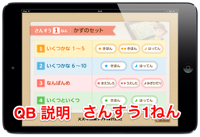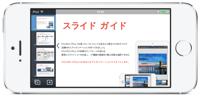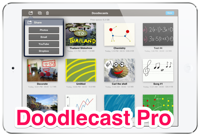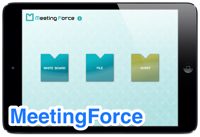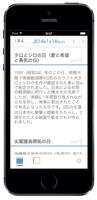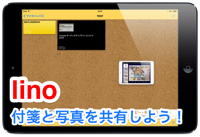カテゴリ:iPad / iPhone 【教具】
 【Waterlogue】 に関する記事 紹介
【Waterlogue】 に関する記事 紹介
撮った写真を水彩画風に加工する『Waterlogue』のクオリティがスゴい!! AppBank より
写真を水彩画調に加工するアプリは様々ありますが、【Waterlogue】は自然な感じの加工が特徴。教育研究所の写真を【Waterlogue】で加工した画像をご覧頂ければその実力が分かります。写真を選んで数秒待つだけでこのような画像が出来上がり、カメラロールに保存して二次利用することが可能です。


Waterlogue 《ユニバーサルアプリ》(記事掲載時360円)
写真をまるで画家が描いたような水彩画にするアプリ。同様のアプリ ToonCamera もダウンロード済み。
(学校用 iPad mini 用にダウンロード済み)
 小学校に iPad mini 3 追加!
小学校に iPad mini 3 追加!

小学校コンピュータ教室の付随機器として、iPad mini3 を各小学校に4台、追加配備いたします。今回の配備に併せて、既存の iPad mini のアプリも入れ替えを行い、最新の OS にアップデートして、再配置いたします。アプリの構成は下記のようになります。
今回の追加配備で、小学校には、連携して使用することが可能な10台のiPad mini が揃うこととなり、研究所から貸し出しを受け、設定等の作業を行うことなく、グループ学習に活用できる環境となります。本格的なタブレット端末導入に向けて、グループ学習での活用の可能性を各小学校で検証してみて下さい。
カメラ / 写真/ Horizon / Waterlogue / Brushstroke / ToonCamera / Video 2 Photo / CamScanner HD Pro / 無線写真転送
Epson iProjection / SideBooks / Keynote / ロイロノート / MetaMoji Note / Post-it® Plus / lino / Video Downloader Pro / GraffitiVideo Presentation Maker
 iPhone版 Googleカレンダーアプリ登場
iPhone版 Googleカレンダーアプリ登場
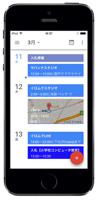
昨年末のAndroid版に続き、iPhone版のGoogleカレンダーが登場しました。
 上下逆に撮影してしまった動画を直す方法
上下逆に撮影してしまった動画を直す方法
子供たちが撮影した写真や動画は、iPadに不慣れなせいで上下逆に撮影されることも予想されます。写真は【写真】アプリの編集で、動画は【iMovie】の編集で直せますので、豆知識として覚えておいて下さい。
地デジテレビに投影する場合、縦の写真や動画は余白が多くなり投影に適していません。どのように撮影しても常に横長の写真・動画が撮影できるアプリもあります。学校用iPad mini用にダウンロード済みなので、児童生徒に撮影させる際に下記のアプリを使わせるのもいいかもしれません。
偶然、無料セールのようなので、個人的に必要と思われる方は、無料のうちにダウンロードしてください。
Horizon 《ユニバーサルアプリ》(記事掲載時 200円→無料)
必ず横位置で撮影される動画アプリ。横位置で撮影した場合も、水平を保つ効果があります。
児童生徒に撮影させる場合に、有効なアプリかもしれません。(学校用 iPad mini 用にダウンロード済み)
 画像素材収集に役立つアプリ【ウェブ画像保存】
画像素材収集に役立つアプリ【ウェブ画像保存】
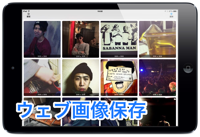
無料で使えるアプリなので、個人でiPhone / iPad をお持ちの方は、画像素材収集ツールとして是非お試し下さい。
 Microsoft Office for iOS が iCloud / Box と連携!
Microsoft Office for iOS が iCloud / Box と連携!
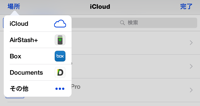
Microsoft Office for iOS が、前回の 【Dropbox】 との連携に続き、【iCloud】、【Box】との連携も可能となりました。
クラウドストレージを活用することで、校内LANパソコンや自宅のパソコンで作成した Word / Excel / PowerPoint 資料を、iOS用の Word / Excel / PowerPoint アプリで活用することができます。
 部活の指導に使えそうな無料アプリ【スポーツ手帳】
部活の指導に使えそうな無料アプリ【スポーツ手帳】
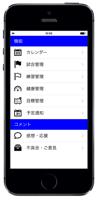
スポーツに特化した記録を残せる無料アプリ【スポーツ手帳】を紹介します。
有料版との違いは広告の有無のみで、現在、野球手帳、剣道手帳、テニス手帳、バレーボール手帳、バトミントン手帳、サッカー手帳、卓球手帳、バスケットボール手帳、柔道手帳、ラクロス手帳の10種類。
 写真や動画からPVのような動画が作成できるアプリ
写真や動画からPVのような動画が作成できるアプリ

写真や動画を選んで簡単にPVのような動画が作成できるアプリ 【Replayビデオエディタ】 を紹介します。
【Replayビデオエディタ】 の使い方は簡単で、写真や動画を選び、エフェクトを適用するだけでかっこいいプレゼンテーションビデオが完成します。タイトルの挿入、動画サイズの変更、音楽の変更等、細かな変更も可能です。無料で使えるエフェクトは3つで、作成した動画には透かしが入りますが、無料の状態でも十分使えます。写真やビデオから簡単にミュージックビデオを作れるアプリ iMV for iPad を高機能にしたようなアプリです。
しばらく使用して、『使えるアプリだ』 と思った方は、アプリ内課金で機能を拡張されるといいと思います。
 まるでPVのように写真を動画にする動画編集アプリReplay AppBase より
まるでPVのように写真を動画にする動画編集アプリReplay AppBase より
 Replayビデオエディタ 《ユニバーサルアプリ》(記事掲載時 無料※アプリ内課金あり)
Replayビデオエディタ 《ユニバーサルアプリ》(記事掲載時 無料※アプリ内課金あり)簡単にPVのような動画が作成できるアプリ。(学校用 iPad mini 用にダウンロード済み)
アプリ内課金が必要な機能もありますが、無料の状態で十分活用できます。
類似のアプリ、【Photo Slideshow Director HD Pro】 も無料中。こちらもお勧めです。画像と音声を組合せて簡単にPVのようなスライド動画が作成できます。
 Google翻訳にリアルタイム翻訳機能追加 【記事更新】
Google翻訳にリアルタイム翻訳機能追加 【記事更新】
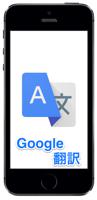 テキスト・音声入力で翻訳し、翻訳後の発声にも対応する翻訳アプリ 【Google翻訳】 に、リアルタイム翻訳機能が追加されています。
テキスト・音声入力で翻訳し、翻訳後の発声にも対応する翻訳アプリ 【Google翻訳】 に、リアルタイム翻訳機能が追加されています。これまでは、いちいち認識させる言語の切り替えを行う必要がありましたが、今回のアップデートで2つの言語を自動認識し、リアルタイムで翻訳および読み上げが行われます。それ以外にも、Word Lens機能が追加され、カメラで文書を認識して単語で翻訳することができます。翻訳にはWi-Fi環境が必要となりますが、前もって翻訳したものにスターを付けておけば、オフラインでも発声させることができます。授業でどのような活用ができるのかはわかりませんが、無料のアプリなので興味のある方はお試しください。(2015/01/15 記事掲載)
 Google翻訳アプリが神アップデート!! 音声リアルタイム・同時翻訳が可能に [samulife_yuuのBlog] より
Google翻訳アプリが神アップデート!! 音声リアルタイム・同時翻訳が可能に [samulife_yuuのBlog] より
 【Paper by FiftyThree】のオプションが無料化
【Paper by FiftyThree】のオプションが無料化

以前紹介した、iPadをスケッチブックのように使えるアプリ 【Paper by FiftyThree】 の全てのオプションが無料化され、課金しなければ使えなかった4本の追加ペンやカラーパレットも課金無しで使えるようになりました。最初の起動の際にアカウントの作成を求められますが、不要の場合はキャンセルすることも可能です。
実際のスケッチブックより優れた点は、描いたものをカメラロールに保存して他のアプリの素材とすることができることです。スケッチブックと画材一式がiPadの中に納まっているようなアプリなので是非お試し下さい。
 「Paper」が色を混ぜあわせる機能を追加、これはわかりやすい。 apptoi より
「Paper」が色を混ぜあわせる機能を追加、これはわかりやすい。 apptoi より iPad持っててよかったぁ、iPad欲しいなぁと思わせてくれるアプリ「Paper」 GIZMODO JAPAN より
iPad持っててよかったぁ、iPad欲しいなぁと思わせてくれるアプリ「Paper」 GIZMODO JAPAN より

iPadをスケッチブックのように使えるアプリ。お勧めです。
素材作成ツールとして活用できそう。(学校用 iPad mini 用にダウンロード済み)
 体育の授業に使えるアプリ【Fun!Lesson】 が無料セール中
体育の授業に使えるアプリ【Fun!Lesson】 が無料セール中

体育の授業や部活の指導に使える【Fun!Lesson】 が無料セール中。元の値段に戻りました。
iPhone / iPad / iPod Touch をお持ちの先生で体育やダンスの指導、部活の指導をなさる方は、無料のうちにダウンロードされておくことをお勧めします。

文部科学省実証研究 『学びのイノベーション』 をまとめたビデオ [A1 教師による教材の提示] で行われている跳び箱のビデオを重ねて再生する提示を、学校用iPad mini を使って実現できます。アプリをダウンロードして学校用iPad mini をiPad mini 用フレキシブルアームに固定して同様の動画の撮影をお試し下さい。
 学びのイノベーション事業の取り組み 浦添市立教育研究所チャンネル [ Youtube ]
学びのイノベーション事業の取り組み 浦添市立教育研究所チャンネル [ Youtube ]
 【ロイロノート】 に関する記事紹介
【ロイロノート】 に関する記事紹介

パソコン活用サイト【PC Online】 の 「iPad大人の活用術」 に、児童生徒によるプレゼンテーションに活用できる 教育現場用 iPad アプリ 【ロイロノート】 に関する記事が掲載されているので紹介します。
【ロイロノート】 は、児童生徒に使わせるためのプレゼンテーションアプリで、修学旅行 や 社会科見学のまとめ学習 ・ 思い出のスライド作成 ・ 調べ学習の発表 ・ 町探検 ・ グループ発表学習 ・ ニュース番組作成 などを 『授業の中で』 行わせることができます。
パソコン活用サイト【PC Online】の記事は、登録しないと全文読むことができないので、リンク先の記事の1ページ目を見て、続きをご覧になる場合はメールアドレスを使って登録し、お読み下さい。
 新感覚! 共同作業できるアプリ 「iPad大人の活用術」より
新感覚! 共同作業できるアプリ 「iPad大人の活用術」より ロイロノート 《iPadアプリ》 (記事掲載時 500円)
ロイロノート 《iPadアプリ》 (記事掲載時 500円)社会科見学のまとめ学習や、児童生徒によるプレゼンテーションに活用できる 教育現場用iPadアプリ。
写真・動画・テキストをカードのように並べ、線でつなぐだけで見せる順番を決めることができます。
【関連記事】
ロイロノートの使い方 ロイロノート公式ページ
 Adobe Voice で教材動画の作成が可能になりました
Adobe Voice で教材動画の作成が可能になりました
【Adobe Voice】 が、アップデートで教材動画作成ツールとして使えるようになりました。
※文字入力で日本語が文字化けする現象がありましたが、1月26日のアップデートで解消されております。
Adobe Voice 《iPadアプリ》(記事掲載時 無料)(学校用 iPad mini 用にダウンロード済み)
声を録音して素材を選ぶだけで簡単にスライド動画が作成できるアプリ。
無料のアプリですが、学校での活用が期待できるのでダウンロードしました。
 声を録音して素材を選ぶだけでスカした動画が作れるiPadアプリ「Adobe Voice」を試した [週刊アスキーPLUS] より
声を録音して素材を選ぶだけでスカした動画が作れるiPadアプリ「Adobe Voice」を試した [週刊アスキーPLUS] より プレゼンが変わる! 驚異的な便利な無料アプリ 「iPad大人の活用術」 より
プレゼンが変わる! 驚異的な便利な無料アプリ 「iPad大人の活用術」 より
 スポーツ戦略盤アプリ紹介【再掲載】
スポーツ戦略盤アプリ紹介【再掲載】

各種スポーツのチーム戦術を検討・確認するためのスポーツ戦略盤アプリを紹介します。
駒を動かしたり線を書き込みしながら作戦を検討したり、アニメーションとして記録することもでき、公式ページ [SportsBoard] では、これまで、ユーザーがアップロードした1万以上の戦略を見ることもできます。有償版との違いは、起動時の広告のみなので、無料のまま問題なく使用できます。ユニバーサルアプリなので、iPhone / iPad など、全てのiOS機器で使用できます。興味のある方はダウンロードしてお試し下さい。
iOS用の他、Android 用もあるようです。どのようなアプリなのかは公式動画をご確認下さい。(2014/01/31 記事掲載)
【iOS7対応アプリ】
Basket Board Free (バスケット) ・・・Android用
Badminton Board Free (バドミントン) ・・・Android用
Flag Football Board Free! ・・・Android用
FieldHockey Board Free (フィールドホッケー) ・・・Android用
Football Board Free (アメフト) ・・・Android用
Futsal Board Free (フットサル) ・・・Android用
Handball Board Free (ハンドボール) ・・・Android用
IceHockey Board Free (アイスホッケー) ・・・Android用
Rugby Board Free (ラグビー) ・・・Android用
Football (Soccer) Board Free (サッカー) ・・・Android用
Tennis Board Free (テニス) ・・・Android用
TableTennis Board Free (卓球) ・・・Android用
Volley Board Free (バレーボール) ・・・Android用
 【Post-it® Plus】 関する記事紹介
【Post-it® Plus】 関する記事紹介

パソコン活用サイト【PC Online】 の 「iPad大人の活用術」 に、ICTダイアリーに紹介記事を掲載したアプリ Post-it® Plus に関する記事が掲載されているので紹介します。学校現場で、意見のとりまとめの際に、ポストイットを活用している場面を時折目にしますが、【Post-it® Plus】 は、その結果の検討や記録に役立つアプリです。

パソコン活用サイト【PC Online】の記事は、登録しないと全文読むことができないので、リンク先の記事の1ページ目を見て、続きをご覧になる場合はメールアドレスを使って登録し、お読み下さい。

ポストイットをデジタル化するアプリ。手書きのポストイットがデジタル資料に変わります。
撮影したポストイット1枚1枚を移動できるので、ポストイットを使った学習のデジタル化に使えます。
【関連記事】
ポストイットを一気にデジタル化【Post-it® Plus】
 Google がiOS版 Chrome Remote Desktop アプリを配信
Google がiOS版 Chrome Remote Desktop アプリを配信
 学校のAppleTV で P2P接続AirPlay ミラーリング
学校のAppleTV で P2P接続AirPlay ミラーリング

不具合対応のため業者に預けてあった学校の AppleTV が研究所に届けられたので、ネットワークに接続しない状態で、AirPlayミラーリングができるかの検証を行いました。この状態でAirPlayミラーリングができれば、学校の AppleTV と iPad mini を持ち出して、ネットワークが使えない場所で無線提示によるプレゼンが可能 ということになります。
3台中、最初の1台で上手くいきましたが、他の2台はAirPlayのボタンが現れず、確認することができませんでした。複数の AppleTV を同じ場所で同時に検証すると、最初の接続の影響が次の接続に出るのかもしれません。初めてP2P接続ミラーリングを行う場合は、すんなり接続されない場合もありますので、根気強くお試し下さい。一度接続してしまえば、2回目以降はトラブルが少ないようです。


※P2P接続は、Bluetoothを使って認証を行い、Wi-Fiで直接接続する仕組みなので、Bluetoothで認識されるまでに数十秒かかります。Bluetoothで認識され、認証に必要な4桁の数字が画面に表示されるまでお待ち下さい。
【関連記事】
P2P接続によるAirPlayミラーリング 検証
AppleTVのP2P接続 AirPlay ミラーリング
 Microsoft Office for iOS が Dropbox と連携!
Microsoft Office for iOS が Dropbox と連携!
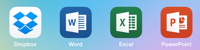 【Dropbox】に保存している Office ファイルをiOSアプリの【Dropbox】アプリから開き、Microsoft Word / Excel / PowerPoint アプリで編集できるようになりました。【Dropbox】アプリから開いた Office ファイルは、Dropbox に上書き保存されます。USBメモリーでデータを共有する方法から、クラウドストレージを活用する方向に意識を変えることで、とても便利な環境を手に入れられる状況になってきました。
【Dropbox】に保存している Office ファイルをiOSアプリの【Dropbox】アプリから開き、Microsoft Word / Excel / PowerPoint アプリで編集できるようになりました。【Dropbox】アプリから開いた Office ファイルは、Dropbox に上書き保存されます。USBメモリーでデータを共有する方法から、クラウドストレージを活用する方向に意識を変えることで、とても便利な環境を手に入れられる状況になってきました。今回のアップデートでは、【Dropbox】アプリ側からファイル名やフォルダ名を変更することも可能となっています。フォルダ名を変えるには、フォルダを右スワイプし、[A]を選択、ファイル名を変えるには、ファイルを閲覧した状態で、右上の操作オプションから[A]を選択して変更します。
DROPBOX 《ユニバーサルアプリ》
オンラインストレージアプリ。
パソコンのデータをiPadに送る際に使えます。

 学校のAppleTV を持ち出してAirPlayミラーリング
学校のAppleTV を持ち出してAirPlayミラーリング

ネットワーク接続が無い状態を作り出すため、研究所の AppleTV を自宅に持ち帰り、自宅のWi-Fi の電源をOFFして、iPad mini のWi-Fi と Bluetooth がONになっていることを確認して検証を行いました。この状態でAirPlayミラーリングができれば、学校の AppleTV と iPad mini を持ち出して、Wi-Fi が使えない場所でプレゼンが可能 ということになります。
AppleTV を自宅の地デジテレビに接続すると、ネットワークにつながっていないとのメッセージが出ますが、気にせず通知センターを引き上げてAirPlayのボタンをタップするとあっさりAirPlayミラーリングすることができました。

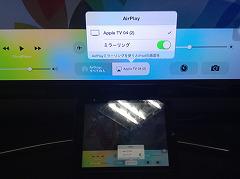

iPhone / iPad / iPod Touch をお持ちの先生は、校内LANパソコンで作成したPowerPoint資料を iOS版PowerPoint に読み込んで、学校の AppleTV を持ち出せば、お手持ちの iPhone / iPad / iPod Touch がノートパソコン代わりのプレゼンツールとして使えます。画期的な環境だと思いますがいかがでしょうか。
※P2P接続は、Bluetoothを使って認証を行い、Wi-Fiで直接接続する仕組みなので、Bluetoothで認識されるまでに数十秒かかります。Bluetoothで認識され、認証に必要な4桁の数字が投影画面に表示されるまでお待ち下さい。
【関連記事】
P2P接続によるAirPlayミラーリング 検証
AppleTVのP2P接続 AirPlay ミラーリング
 P2P接続によるAirPlayミラーリング 検証
P2P接続によるAirPlayミラーリング 検証




④ AppleTV をWi-Fiに接続すせずに、iPad mini 側のWi-FiをONにして接続。(ネットに接続していない)
※初回接続の際、つながりにくいことがあります。4桁の数字の入力で接続認証を行うので、表示されるまであきらめずに何度も操作を繰り返して下さい。
学校外でのプレゼンには、お手持ちのiOS機器にMicrosoft Officeを導入して、学校で作成した PowerPoint 等のファイルを iPhone や iPad に入れて、AppleTV を使ったスマートなプレゼンがどこでも可能となります。
※P2P接続が可能なAppleTVは、第3世代 (Model A1469) のAppleTVです。

仲西中学校のAppleTVは、最新の「7.02」にアップデートしたので、個人所有のiPad mini 、iPod Touch でP2P接続を試してみました。
個人所有のiPad mini 、iPod Touch は2台ともWi-Fiモデルなので、これまではテザリングまたはWi-Fiルーター経由でAppleTVに接続していましたが、 Wi-Fi と Bluetooth をONにするだけであっさり、無線提示することができました。仲西中学校の研修では、AppleTVを持っていかずに学校のAppleTVを使ってAirPlayミラーリングできる環境になりました。
 AppleTV アップデート作業
AppleTV アップデート作業

教育研究員から、個人所有の iPhone6 と iPad mini3 を、学校のAppleTV に P2P 接続して AirPlay ミラーリングを試したいということで、学校にあるAppleTVを研究所で最新の状態にアップデートすることにしました。



複数台の AppleTV のアップデートを同じ場所で行う場合、リモコンが全てのAppleTVで共通なので、操作するAppleTVだけにリモコンの信号が行くように受光部分を手で覆って操作する必要があります。アップデート完了後、問題なく、P2P接続によるAirPlayミラーリングを行うことができました。Bluetoothでそれぞれの機器を認識し、Wi-Fiで直接接続する仕組みなので、Bluetoothで認識されるまでに数十秒かかります。Bluetoothで認識され、認証に必要な4桁の数字が投影画面に表示されるまでお待ち下さい。




 P2P 接続によるAirPlay ミラーリングテスト
P2P 接続によるAirPlay ミラーリングテスト

教育研究所の Wi-Fi ネットワーク上にない、個人所有の iPhone6 と iPad mini3 で、何ら設定を行うことなく AirPlayミラーリングを行うことができました。研究員には、学校の AppleTV を最新の状態にアップデートすることで、学校でも同様の環境になり便利に活用できることをお伝えしました。
【iPhone6 の場合】

【iPad mini3の場合】


 まるごと工場見学「午後の紅茶」工場 紹介
まるごと工場見学「午後の紅茶」工場 紹介
 外国語活動授業 【沢岻小】・・・iPad 活用
外国語活動授業 【沢岻小】・・・iPad 活用
【無線環境の確認】



AppleTV / iPad 共に最新のアップデートを適応済みのため、安定した接続ができました。通常の接続の他、P2PによるWi-Fi接続も可能となっています。
【事前打ち合わせの様子】




【授業の様子】








 新規導入機器活用事例 【再掲載】
新規導入機器活用事例 【再掲載】
浦添市立小中学校での身近な活用事例なので、とても参考になると思います。



 新規導入機器活用事例 【実物投影機】
新規導入機器活用事例 【実物投影機】 新規導入機器活用事例 【電子黒板機能付きプロジェクター】
新規導入機器活用事例 【電子黒板機能付きプロジェクター】 新規導入機器活用事例 【iPad mini】 ・・・個人所有のiOS機器の事例も含みます。
新規導入機器活用事例 【iPad mini】 ・・・個人所有のiOS機器の事例も含みます。新規導入機器 にまとめて掲載してある記事も併せてご覧ください。(2013/11/14 記事掲載)
 演奏・書き込みができる電子楽譜アプリ
演奏・書き込みができる電子楽譜アプリ
電子楽譜アプリ 【電子楽譜フェアリー】 を紹介します。【電子楽譜フェアリー】は、楽譜を1曲単位で購入できるアプリで、購入した楽譜はピアノ音色で再生でき、テンポの変更も可能です。また、楽譜に手書きで書き込みができたり、演奏を認識して自動で譜面をめくる機能もあります。
使用の様子がわかる動画をリンクで掲載します。興味のある方は動画でご確認下さい。
電子楽譜フェアリー 《ユニバーサルアプリ》(学校用 iPad mini 用にダウンロード済み)無料アプリ
楽譜を1曲単位で購入できる電子楽譜アプリ。演奏にあわせてページをめくる機能もあります。
楽譜をピアノで演奏させたり、楽譜に書き込みを行うこともできます。
【関連記事】
手書き変換機能を使った譜面入力アプリ
 Microsoft Office for iOS
Microsoft Office for iOS


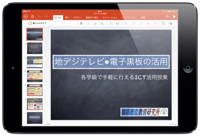
アカウントをお持ちでない方も、個人のメールアドレスを使ってマイクロソフトのアカウントを取得して、無料で活用することができます。ちなみに私は、Gmailを使ってマイクロソフトのアカウントを取得しました。学校で活用する場合は、学校で取得済みのGmailでマイクロソフトのアカウントを取得し、データの受け渡しのために OneDrive を使う方法で活用可能で、 DROPBOX とも連携できるので、データの受け渡しには不自由しないと思います。無料のまま、課金しない状態でも十分活用できるアプリなので、iPhone / iPad 等のiOS機器をお持ちの方は是非お試し下さい。
 AppleTVのP2P接続 AirPlay ミラーリング【再掲載】
AppleTVのP2P接続 AirPlay ミラーリング【再掲載】

これまで、AirPlay ミラーリングを行うためには、 iOS機器が AppleTV と 同一の Wi-Fi ネットワーク上にある必要があり、校内LAN に組み込まれた AppleTV に個人所有の iPhone などの iOS機器を接続することはできませんでした。AppleTV に最新のアップデートを行うことで、iOS8 にアップデートした iOS機器と P2P 接続が可能となるようなので、研究所の AppleTV に、個人所有の iPhone、個人所有の iPad mini + Android スマートフォンの組み合わせで接続できるか試してみました。
※このあとの検証で、テザリングの必要がないことがわかりました。iPad / iPod Touch の Wi-Fi モデルでもそのまま P2P接続でAirPlayミラーリングが可能です。
 P2P接続によるAirPlayミラーリング 検証
P2P接続によるAirPlayミラーリング 検証【iPhone6 の場合】


【iPad mini + Androidスマートフォンのテザリング の場合】
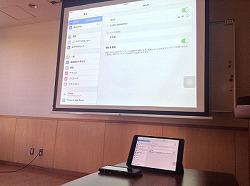

iPhone6 では、特別な設定を行うことも無くあっさり、AirPlay ミラーリングが行えました。iPad mini+ Androidスマートフォンの場合は、テザリングでWi-Fiが使えるようにしてからの接続となりますが、iPhone の場合は何も意識することなく接続できます。校内のネットワークを使わず、AppleTVに直接Wi-Fi接続するP2P接続できることが確認できたことで、学校のAppleTVの価値が数倍増したと思います。学校のAppleTVが最新のソフトウェアにアップデート済みの場合、iPhoneをお持ちの先生方は無線で写真や動画、PDF資料などを簡単に地デジテレビに提示できます。iPad mini+ Androidスマートフォンのテザリング でも可能です。是非お試し下さい。
 学校でダウンロードされているアプリ紹介 【更新】
学校でダウンロードされているアプリ紹介 【更新】
 Keynote / iMovie / ロイロノート / Skitch など、学校用 iPad mini に導入済みのアプリや、パスワード無しでインストール可能な 先生方に役立ちそうなアプリの値下げ情報 に掲載したアプリ以外にも、学校では、独自にアプリをダウンロードして色々試されているようです。
Keynote / iMovie / ロイロノート / Skitch など、学校用 iPad mini に導入済みのアプリや、パスワード無しでインストール可能な 先生方に役立ちそうなアプリの値下げ情報 に掲載したアプリ以外にも、学校では、独自にアプリをダウンロードして色々試されているようです。研究所が準備したアプリはプレゼン用や資料作成用のものなど、教師が使用することを想定したものがほとんどですが、学校でダウンロードされているアプリは、子供たちに操作させる目的のものが中心のようです。有料アプリのダウンロードを行なった学校もあり、ダウンロードしたアプリを授業で活用した学校もあるようです。どのようなアプリが試されているのか参考にして下さい。(2013/08/01 記事掲載)
 森のえほん館 《ユニバーサルアプリ 》
森のえほん館 《ユニバーサルアプリ 》 小学生手書き漢字ドリルDX 《ユニバーサルアプリ 》
小学生手書き漢字ドリルDX 《ユニバーサルアプリ 》書き / 読み / 対義語 / 類義語 / 同音異義語 / 四字熟語の問題が収録されています。
 対戦!100ます計算 《iPhone・iPod Touchアプリ》
対戦!100ます計算 《iPhone・iPod Touchアプリ》 全国市町村ジグソーパズル 《ユニバーサルアプリ 》
全国市町村ジグソーパズル 《ユニバーサルアプリ 》全国の市町村の位置や地形を楽しく学べるジグソーパズル。地理の学習に活用できそうです。
iPhone / iPad / iPad mini / iPod Touch で画面撮影した画像も活用できます。無料なので是非お試し下さい。
 あそんでまなべる 日本地図パズル《ユニバーサルアプリ》
あそんでまなべる 日本地図パズル《ユニバーサルアプリ》日本地図パズルを楽しみながら都道府県の位置や名前を覚えることができるアプリ。
楽しく地図を覚えることができる「あそんでまなべる」シリーズ。
 あそんでまなべる 旧国名パズル《ユニバーサルアプリ》
あそんでまなべる 旧国名パズル《ユニバーサルアプリ》日本地図パズルを楽しみながら旧国名の位置や名前を覚えることができるアプリ。
楽しく地図を覚えることができる「あそんでまなべる」シリーズ。
 あそんでまなべる 世界地図パズル《ユニバーサルアプリ》
あそんでまなべる 世界地図パズル《ユニバーサルアプリ》176カ国の世界地図を、地域やテーマごとにあそべるパズルゲームアプリ。
ゲームは【クイック】・【ワールド】・【エリア】・【セレクション】の4種類あります。大人でも楽しめます。
 あそんでまなべる 人体模型パズル 《ユニバーサルアプリ》
あそんでまなべる 人体模型パズル 《ユニバーサルアプリ》人体模型パズルアプリ。人体の内臓と骨格をジグソーパズル感覚で覚えることができる。
あそんでまなべる九九
 iPad のみでスライド動画資料作成
iPad のみでスライド動画資料作成
浦添市立小中学校のICT機器活用状況
2台の学校用 iPad mini を使って、同様のスライド動画が作成可能ですので、興味のある方は下記のテキスト読み上げアプリをインストールしてお試し下さい。アフレコの部分をアプリで行わないのであれば、1台の学校用 iPad mini で、もっと簡単に作成できます。
 VoiceText Micro Lite SHOW 《ユニバーサルアプリ 》現在ダウンロードできないようです。
VoiceText Micro Lite SHOW 《ユニバーサルアプリ 》現在ダウンロードできないようです。テキストを音声で再生させることができます。他にも種類が幾つかあります。(学校用 iPad mini 用にダウンロード済み)
 iOS8のウィジェット機能紹介【記事追加】
iOS8のウィジェット機能紹介【記事追加】
 iOS8 iPhone通知センターに50言語翻訳ウィジェット入れてみた [samulife_yuuのBlog]より
iOS8 iPhone通知センターに50言語翻訳ウィジェット入れてみた [samulife_yuuのBlog]より
 Waterlogue がバージョンアップ
Waterlogue がバージョンアップ

写真をまるで画家が描いたような水彩画に加工するアプリ 【Waterlogue】 がバージョンアップで日本語表記になりました。
加工の様子を見ていただいた先生方からは、図画の見本、動画のタイトル画像、資料の表紙に使う画像として活用できそうだ、という声がありました。
Waterlogue 《ユニバーサルアプリ》 (記事掲載時 400円→100円→300円)
写真を水彩画風にするアプリ。(学校用 iPad mini 用にダウンロード済み)
油絵風にするアプリ Brushstroke もダウンロード済み。
【関連記事】
【Waterlogue】を学校用iPad mini用にダウンロードしました!
 PDF閲覧アプリ比較 【追記】
PDF閲覧アプリ比較 【追記】
① Keynote のように横スライド操作ができること
② ペンやマーカーで書き込みができること
③ 直線が引けること
④ 比較的簡単にファイルの読み込みができること
を条件にピックアップして紹介します。
 GoodNotes 《iPadアプリ》現在Apple Storeに掲載されていないようです。
GoodNotes 《iPadアプリ》現在Apple Storeに掲載されていないようです。 PDF キャビネット2.0 《iPadアプリ》(記事掲載時 300円→無料)(学校用 iPad mini 用にダウンロード済み)
PDF キャビネット2.0 《iPadアプリ》(記事掲載時 300円→無料)(学校用 iPad mini 用にダウンロード済み)PDFファイルの閲覧、ペンやマーカーで書き込みができるアプリ。
Wi-Fi / Bluetooth でのファイル転送や複数のiPadで同一文書に書き込みも可能。 お勧めです。
4つのアプリのうち GoodNotes と Goodnotes 4 は同様のアプリと思われ、手持ちの GoodNotes、PDF キャビネット2.0 、Foxit Mobile PDF の3つのアプリを比較してみました。最も使いやすいPDF閲覧アプリは GoodNotes で、書き込みツールが投影されないところが優れた点。次に使いやすいのが PDF キャビネット2.0 で、書き込み画面のままページの移動が可能。その次が Foxit Mobile PDF で、ページの移動は書き込み画面を抜けないと行えない。書き込みを行わないのであれば、あまり違いはなく、PDFを使ったプレゼンを快適に行えます。
GoodNotesの後継アプリ Goodnotes 4 は、手書きノートアプリとしても優れているのでプレゼンの機会が多い方は購入する価値があると思われます。PDF キャビネット2.0 と Foxit Mobile PDF は現在無料でダウンロードできるので、無料で始めたいという方はそちらをお試し下さい。
書き込みツールが投影されないアプリは他にも、 2Screens があり、投影をiPadで行い書き込みをiPhone / iPod Touch で受け持つ形で書き込みツールを投影させない e-Projectorがあります。いずれも評価が高いアプリなのでPDFを使ったプレゼンを多用する方は購入する価値のあるアプリだと思います。
 簡単にスライド動画が作成できる iPad アプリ 【再掲載】
簡単にスライド動画が作成できる iPad アプリ 【再掲載】
Adobe Voice 《iPadアプリ》(記事掲載時 無料)(学校用 iPad mini 用にダウンロード済み)
声を録音して素材を選ぶだけで簡単にスライド動画が作成できるアプリ。
無料のアプリですが、学校での活用が期待できるのでダウンロードしました。
スライド動画見本 ・・・ 1分程度で作成。声の録音は省きました。 声を録音して素材を選ぶだけでスカした動画が作れるiPadアプリ「Adobe Voice」を試した [週刊アスキーPLUS] より
声を録音して素材を選ぶだけでスカした動画が作れるiPadアプリ「Adobe Voice」を試した [週刊アスキーPLUS] より プレゼンが変わる! 驚異的な便利な無料アプリ 「iPad大人の活用術」 より
プレゼンが変わる! 驚異的な便利な無料アプリ 「iPad大人の活用術」 より
 【Note Anytime】 がバージョンアップ!
【Note Anytime】 がバージョンアップ!
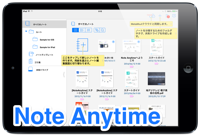 【NoteAnytime】は、高機能な手書きノートアプリ。児童生徒のノートやワークシート、発表資料をカメラで撮影して提示しながら書き込みしたり、事前にカメラでスキャンしたデータを並べて拡大縮小しながら見せたり、何度も使う自作の図形やイラストなどをアイテムとして登録して繰り返し使えたり、WEB画像をキャプチャーして書き込んだりできます。
【NoteAnytime】は、高機能な手書きノートアプリ。児童生徒のノートやワークシート、発表資料をカメラで撮影して提示しながら書き込みしたり、事前にカメラでスキャンしたデータを並べて拡大縮小しながら見せたり、何度も使う自作の図形やイラストなどをアイテムとして登録して繰り返し使えたり、WEB画像をキャプチャーして書き込んだりできます。その 【NoteAnytime】 がバージョン 3.0にアップデートして、ボイス機能と画像の切り取り機能が追加されています。

Note Anytime 《ユニバーサルアプリ》(学校用 iPad mini にインストール済み)
高機能な手書きノートアプリ。手書きによる文書作成や画像、WEB画像の貼り付けができる。
PDFファイルは、Safari等で開いて『次の方法で開く』から【Note Anytime】を指定して開くことができます。
※Android端末、Windows 8用もあります。
【関連記事】
【NoteAnytime】 の使い方
 OneDrive の無料利用容量が増加
OneDrive の無料利用容量が増加
15GBもあれば、個人での活用には十分で、パソコンの代わりに iPhone やiPad で Word ・ Excel ・ PowerPoint ファイルを持ち運び、プレゼンを行うことができます。
 ロイロノート・スクールを試してみました
ロイロノート・スクールを試してみました

授業支援アプリ 【ロイロノート・スクール】 を研究所のiPad mini で試してみました。
1台を教師アカウント、4台を児童生徒アカウントでログインし、資料の送付 ・ 回収 ・ 一覧表示 ・ 選択比較 ・ 画面ロックを試しました。一連の操作を iMovie で1分程度の動画にまとめてYoutube に掲載したので、是非ご覧ください。
PCでは行えない校舎外での情報収集や、PC教室でしか行えないような授業を、iPad を使って普通教室に持ち込むことができる時代になっています。 子供たち自身が写真や動画を集めて資料を共有してプレゼンを作成し、それを教師のタブレット端末で一覧表示・選択表示することもできます。(2014/06/06 記事掲載)
総務省の 「フューチャースクール推進事業」 、文部科学省の 「学びのイノベーション事業」 により実証実験が進められているICT環境の授業活用、 『協働学習』 に活用できるアプリであることはもちろん、配布した資料は、オフラインでも使用できるため、教材や資料を収集・吟味して、環境を整えれば、将来的には 『反転授業』 にも使用できるアプリだと感じました。

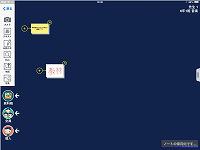


※写真の上にマウスカーソルを持って行くと、その写真の説明が表示されます。
事前に学校用iPad mini に ロイロノート・スクール をインストールして、教育研究所にご依頼いただければ、学校用iPad mini を使って実演することも可能です。学校用iPad mini にインストール済みの ロイロノート も、クラス管理機能以外はロイロノート・スクールと同様のアプリなので、そちらもお試し下さい。
 ロイロノート・スクール 《iPadアプリ》(無料)
ロイロノート・スクール 《iPadアプリ》(無料)プレゼンテーション・授業支援アプリ。使用にはアカウントが必要。(学校用 iPad mini 用にダウンロード済み)
学校用iPad mini にインストール済みの 『ロイロノート』 にクラス管理機能を追加したようなアプリ。
 ロイロノート 《iPadアプリ》 (記事掲載時500円)(学校用 iPad mini にインストール済み)
ロイロノート 《iPadアプリ》 (記事掲載時500円)(学校用 iPad mini にインストール済み)社会科見学のまとめ学習や、児童生徒によるプレゼンテーションに活用できる教育現場用iPadアプリ。
写真・動画・テキストをカードのように並べ、線でつなぐだけで見せる順番を決めることができます。
 ロイロノートでできる授業
ロイロノートでできる授業
 【ロイロノート・スクール】 のアカウントの提供がありました。
【ロイロノート・スクール】 のアカウントの提供がありました。
【ロイロノート・スクール】 は、学校用iPad mini にインストール済みのアプリ『ロイロノート』 にクラス管理機能を追加したアプリで、児童生徒の操作状況の監視、質問や資料の配布ができるようになっています。アプリ自体は無料で提供されていますが、活用のためにはアカウントが必要になるため、利用の形態に応じて費用が発生しますが、そのアカウントの提供を頂けたので、研究所が所有するiPad mini6台を使っていろいろと検証してみようと考えています。
解説動画を見てみると、教師からクラス全員に資料を一斉送信できたり、クラス全員の回答を一覧表示してその中から幾つか選び出して比較できたり、教師側から、クラス全員のタブレットの状況が確認できたり、ロックするなどの制御も可能なようです。パソコンで作成した資料を簡単に配布できたり、先生や児童生徒が作成したノートが自動的にバックアップされる機能もあります。ロイロノートの機能もあるので、児童生徒によるプレゼンテーションにも活用できます。
 AppBANK に iOS8に関する記事 【追記】
AppBANK に iOS8に関する記事 【追記】
提供は開発者向けのもので、一般提供は秋ごろになるようです。iPhone4S以降の機種が対象のようなので、楽しみに待ちたいと思います。
興味のある方はリンク先の記事をご覧ください。
【WWDC2014発表内容まとめ】
【iOS 8】写真アプリの写真管理と画像加工機能がパワーアップします!
【iOS 8】ついにiPhoneとMac間でAirDropができるようになるぞ!
【iOS 8】新しいメッセージアプリはワンタップで声や動画が送れるぞ。グループトークにも対応だ!
※iOS8では、Wi-Fiを使わずに直接、AppleTVに接続可能になるようで、個人所有のiOS機器で作成・収集した資料を校内LANに接続することなく学校用のAppleTVに直接接続して資料提示できるようになるようです。 iOS8が提供されると、学校用のAppleTVの活用が活性化するものと思われます。
Apple - iOS 8 - エンタープライズ
 スズキ教育ソフトからプロモーションコードが届きました
スズキ教育ソフトからプロモーションコードが届きました
次にリンクを掲載する6つのアプリです。教育研究所の iPad mini にインストールしてお見せできますので、興味のある方は教育研究所までご連絡下さい。



 Googleが iOS用表計算アプリ・文書作成アプリを無料で提供
Googleが iOS用表計算アプリ・文書作成アプリを無料で提供
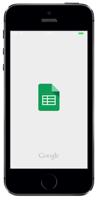
Googleが iOS向けに表計算アプリと文書作成アプリを無料で提供しています。
Googleドキュメント は Word のような文書作成アプリ。今のところWord ファイルの読み込みはできず、こちらも新規作成のみのようです。
いずれも無料のアプリですが、気軽に体験して頂くために、学校用iPad mini 用にダウンロードいたしました。
 Googleが「Google ドキュメント」と「Google スプレッドシート」のアプリを公開! AppBANK より
Googleが「Google ドキュメント」と「Google スプレッドシート」のアプリを公開! AppBANK より上記のアプリ以外にも、学校用iPad mini では、Polaris Office 5 、 Microsoft Office Mobile 、Keynote などのオフィス系のアプリを試せるので、オフィス系のアプリを携帯端末で持ち歩いて使ってみたいと考えている先生方は是非お試し下さい。

Keynote 《ユニバーサルアプリ》お勧めです。
PowerPoint をシンプルにしたようなプレゼン作成アプリ。本体のカメラで動画や写真を収集して活用でき、PCでは面倒だったプレゼン作成が楽しく行なえます。e-Teachers などから PowerPoint を読み込んで活用したり、PowerPoint ⇒ PDF変換ツールとしても活用できます。
 iPad / iPad mini / iPod Touch の維持費は?【再掲載】
iPad / iPad mini / iPod Touch の維持費は?【再掲載】

月額使用料が発生しない使い方に絞って、事例をいくつか紹介します。(2013/05/18 記事掲載)
①インターネットを必要としないアプリの使用
Keynote、iMovie、GarageBand、Epson iProjection、SideBooks など、 学校用iPad mini にインストールするアプリ や、インターネットへの接続を必要としないアプリは場所を問わずに使用できます。動画撮影・写真撮影・資料のスキャン・プレゼン作成・動画編集・音楽作成など、ちょっとした空き時間にすぐに行なえます。
②撮影動画・写真の投影、アプリの投影【ミラーリング】
Lightning - Digital AVアダプタ と HDMIケーブルを準備すれば、地デジテレビに iPad / iPad mini / iPod Touch をつないで投影できます。音声の遅れが小さいので、楽器アプリの使用はこちらがお勧めです。体育の授業や音楽の授業を動画で撮影して指導の資料として子供たちに見せたり、鍵盤の指導の際に楽器アプリを地デジテレビに投影したり、 iPad / iPad mini / iPod Touch 内の全ての画面と音声を確実に地デジテレビに送ることができます。 iPad / iPad mini / iPod Touch で収集した動画・写真や作成したプレゼンの投影も簡単に行なえます。無線で使う必要が無い方は無理に AirPlay ミラーリングを行なう必要はありません。
③無線投影【AirPlay ミラーリング】
テザリングが可能なスマートフォンをお持ちの方は無線ルータさえ不要となります。詳しい内容は テザリングに関する解説記事をご覧ください。
インターネットを使ったリアルタイムな表示を行なわず、Wi-Fi が使える場所で資料収集を行なえば、月額使用料を発生させることなくiPad / iPad mini / iPod Touch を活用できます。アプリのインストール・FaceTime【テレビ電話】・クラウドの活用・インターネットを使った資料収集を自宅のWi-Fi で行なうと決めて、月額使用料が発生しない活用を試してみてはいかがでしょうか。
また、出先の地デジテレビやHDMI端子付きのプロジェクターを借りてプレゼンが可能となるよう、【Lightning - Digital AVアダプタ】が6個、無線ルータ【Toaster PRO】が1個、配備されています。【Toaster PRO】はSDカードを使ってWi-Fi 環境の無い場所でパソコンとiPad mini間のデータの受け渡しや、AppleTVと連携して出先でのAirPlay ミラーリングにも使える機器です。
個人所有の iPad / iPad mini / iPod Touch / iPhone を教具として活用する際の見本となる機器が揃っておりますので、個人でそれらの機器を購入する価値があるかどうかを学校の機器で確認していただく目的もあります。
 マイクロソフトが iPhone 版 Officeアプリを無料で提供 【記事更新】
マイクロソフトが iPhone 版 Officeアプリを無料で提供 【記事更新】
私は、OneDrive を登録済みだったので、そのアカウントでそのままログインすると、OneDrive にアップロードしてあった Word・Excel・PowerPoint ファイルが Microsoft Office Mobile で表示され、すぐに閲覧することができました。パソコンで作成した Word・Excel・PowerPoint ファイルをiPhone / iPod Touchで持ち歩いて、編集・表示を行うアプリとして便利に活用できそうです。
パソコンで作成した Word・Excel・PowerPoint ファイルを使って他の施設でプレゼンを行う場合でも、パソコンを持っていく必要がなくなります。
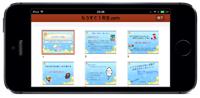


※後継のアプリが出ましたが、PowerPointの発表者ノートは有料の機能です。Microsoft Office Mobile は、PowerPointの発表者ノートが使えるので残しておいたほうが良さそうです。

【関連記事】
 Office Mobileを使う際の必須サービス「OneDrive」とは? AppBANK より
Office Mobileを使う際の必須サービス「OneDrive」とは? AppBANK より Microsoft Office for iOS
Microsoft Office for iOS
 【Waterlogue】を学校用iPad mini用にダウンロードしました!
【Waterlogue】を学校用iPad mini用にダウンロードしました!

Waterlogue 《ユニバーサルアプリ》 (記事掲載時 400円→100円→480円)
写真をまるで画家が描いたような水彩画にするアプリ。同様のアプリ ToonCamera もダウンロード済み。
これ以上の値下げは無さそうなので購入しました。


 学習に役立つiOSアプリ② 【再掲載】
学習に役立つiOSアプリ② 【再掲載】
これまで、プレゼン資料や教材作成に役立つアプリを中心に紹介してきましたが、児童生徒に使用させることを想定して、アプリを試して頂く必要もあると考え掲載いたしました。これまで掲載したアプリがほとんどですが、『児童生徒に使用させる』という視点でまとめてありますので、是非、学校用iPad mini で試してみて下さい。(2013/10/22 記事掲載)
児童生徒にゲーム感覚で使用させたり、授業で活用出来るかも。


 全国市町村ジグソーパズル 《ユニバーサルアプリ 》
全国市町村ジグソーパズル 《ユニバーサルアプリ 》全国の市町村の位置や地形を楽しく学べるジグソーパズル。
地理の学習に活用できそうです。
 九九 スピード 《ユニバーサルアプリ》
九九 スピード 《ユニバーサルアプリ》 九九計算アプリ。(学校用 iPad mini 用にダウンロード済み)
 e食材辞典 for iPad / e食材辞典 for iPhone
e食材辞典 for iPad / e食材辞典 for iPhone 200以上の食材が収録されており、新鮮な食材の見極め方や旬の時期、下処理の仕方からその調理法まで掲載されています。
総合的な学習の時間で野菜や果物の原産地を調べたり、家庭科の授業でも使えるかもしれません。
 【ロイロノート】 が再び 無料セール中!
【ロイロノート】 が再び 無料セール中!

学校用iPad mini にもインストール済みで、多くの先生方が 【ロイロノート】 をお試しになっているようです。実際に授業に取り入れて、子供たちに使わせている学校もあります。パソコンが苦手な先生用の教材作成ツール、プレゼンツールとしてもお勧めできます。
 ロイロノート 《iPadアプリ》 (記事掲載時 500円 ⇒ 無料)
ロイロノート 《iPadアプリ》 (記事掲載時 500円 ⇒ 無料)社会科見学のまとめ学習や、児童生徒によるプレゼンテーションに活用できる 教育現場用iPadアプリ。
写真・動画・テキストをカードのように並べ、線でつなぐだけで見せる順番を決めることができます。
【関連記事】
 ロイロノートの使い方 ロイロノート公式ページ
ロイロノートの使い方 ロイロノート公式ページ
 LoiLoNoteポータルページ ・・・ロイロノートで使用する目的で作成されたページですが、その他のアプリや PCでも活用可能。
LoiLoNoteポータルページ ・・・ロイロノートで使用する目的で作成されたページですが、その他のアプリや PCでも活用可能。
 iPad mini 活用授業 【港川小6年】 ・・・ロイロノートを児童が授業の中で活用しています。
iPad mini 活用授業 【港川小6年】 ・・・ロイロノートを児童が授業の中で活用しています。
 自動更新される iOSアプリの課金について
自動更新される iOSアプリの課金について
全ての学校の定期購読について確認し、自動更新が設定されている学校については自動更新をオフの設定に変更しました。自動更新をオフにしても、期限内はサービスを利用できます。

 鍵盤ハーモニカアプリ 【iKenhar】が横表示に対応!
鍵盤ハーモニカアプリ 【iKenhar】が横表示に対応!

鍵盤ハーモニカアプリ 【iKenhar】が、バージョンアップで横表示に対応しています。
iPad mini と iPod Touch で試してみましたが、iPhone / iPod Touch 用のアプリのため、互換表示のiPad mini の方が黒い余白が多く、iPhone / iPod Touch で地デジテレビに提示する方がよさそうです。
先生方が個人で所有する、iPad / iPad mini / iPhone / iPod Touch を、地デジテレビに接続して教具として活用する体験を、このアプリから始めてみてはいかがでしょうか。




※無線接続では音声が遅れるため、有線接続をお勧めします。個人用の機器の接続は、学校用iPad mini用のケーブルでお試しください。
 テザリング機能付きのスマートフォンを Wi-Fi AP として使う!【再掲載】
テザリング機能付きのスマートフォンを Wi-Fi AP として使う!【再掲載】
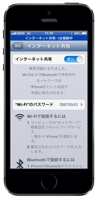
テザリング機能付きのスマートフォンは、Wi-Fi アクセスポイントとして使うことができます。設定で、インターネット共有をオンにして、表示されたパスワードを共有する機器に入力することで、すぐに使うことができます。Wi-Fi 版の iPad / iPad mini や iPod Touch をインターネットに接続する本来の使い方の他に、AppleTV を使った AirPlay ミラーリングにも活用できます。iPhone5 / 5s / 5c なら AppleTV だけで、地デジテレビに無線投影してプレゼンを行うことも可能です。
興味のある方は、学校用の AppleTV や iPad mini を使って体験できますので、IT指導員、または教育研究所までお問い合わせ下さい。(2014/03/21 記事掲載)



大学受験用 iPhoneアプリ 無料配信ページ紹介

『大学受験に必要な知識を得るためのiPhoneアプリ』 を紹介します。
次に紹介するアプリ以外にも掲載されておりますので、気になる方は リンク先のページ をご覧下さい。
 Polaris Office がバージョンアップ 【再掲載】
Polaris Office がバージョンアップ 【再掲載】

学校用iPad mini 用にダウンロード済みの 【Polaris Office】 がバージョンアップで 【Polaris Office 5】 となり、Microsoft Office との互換性・操作性が向上しているようです。
※PowerPoint ファイルを読み込んで試してみました。マーカー・ペン・ポインターで画面に表示でき、快適な印象でした。
【関連記事】
 テザリング機能のあるスマートフォンをお持ちの方へ! 【再掲載】
テザリング機能のあるスマートフォンをお持ちの方へ! 【再掲載】
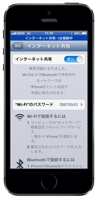
先日、教育情報化推進事務局会終了後、学校教育課の指導主事から、iPhone 以外のスマートフォンで、Wi-Fi版の iPad / iPad mini をテザリングを使ってインターネットに接続することができるか、との質問を受けました。(2014/01/30 記事掲載) ・・・ 他にも質問を受けたので再掲載。
iPhone5 / 5S / 5C は、テザリング機能を使って、Wi-Fi版の iPad / iPad mini や iPod Touch をインターネットに接続する、モバイルルーター的な使用 が可能となっており、iPhone 以外のスマートフォンでもテザリング機能があれば、Wi-Fi版の iPad / iPad mini や iPod Touch をインターネットに接続することができるはずだとお話しました。
実際に可能かどうか、iPhone 以外のスマートフォン【Sony XPERIA A SO-04E】 のテザリング機能を使って、Wi-Fi版の iPad mini をインターネットに接続することができるか、検証してみました。テザリングをオンにし、iPad mini の [設定] ⇒ [Wi-Fi] で XPERIA を指定してパスワードを入力すると、あっさり接続は完了。モバイルルーター的な使用 が可能であることが確認できました。
インターネットへの接続のためではなく、機器の無線接続に活用する モバイルアクセスポイント的な使用 が可能かどうかも確認してみました。XPERIA に iPad mini と AppleTV を無線接続して、AirPlay ミラーリングが行えるのか試してみましたが、これまたあっさり、投影できました。



※写真の上にマウスカーソルを持って行くと、その写真の説明が表示されます。
個人所有のスマートフォンがテザリング可能な機種であれば、iPad ・ AppleTV ・ スマートフォンの組み合わせで、校内LAN に依存しない AirPlay ミラーリングが可能となります。以前紹介した ポータブル Wi-Fi ルーター 【Toaster PRO】 、【ちびファイ2】 のかわりにスマートフォンを使う感覚です。
iPhone5 / 5S / 5C であれば、 AppleTV にテザリングで接続するだけで、 校内LANに依存しない、AirPlay ミラーリングが可能となります。(すごいですね!) iPhone と AppleTV だけあれば、地デジテレビに接続してどこでも無線投影ができます。
テザリング機能のあるスマートフォンをお持ちでない方は、ポータブル Wi-Fi ルーター 【Toaster PRO】 、【ちびファイ2】 等のポータブル Wi-Fi ルーター を活用することでAirPlay ミラーリングが行えます。この場合、インターネットの接続は出来ません。
【関連記事】
 テザリングでAirPlay ミラーリング【浦添小】
テザリングでAirPlay ミラーリング【浦添小】

浦添小学校より、Android 携帯のテザリング機能を使って、個人所有の iPod Touch と 学校の AppleTV を接続し、AirPlay ミラーリングを行う方法を教えてほしいとの依頼がありました。児童がけん玉を行う様子をプロジェクターで大きく投影するのが目的とのことで、 iPod Touch を無線で持ち歩いて写し出せるので、自在に、子供たちのけん玉の技をクローズアップで紹介することができます。
設定は簡単で、 Android 携帯のテザリング機能をオンにし、 AppleTV と iPod Touch を Wi-Fi 接続、AirPlay ミラーリングをオンにすると、あっさり、地デジテレビに iPod Touch の画面が映し出されました。 iPhone5 / 5S / 5C であれば、 AppleTV をテザリングで接続するだけで、 校内LANに依存しない、AirPlay ミラーリングが可能であることもお話ししました。
当日は地デジテレビではなく、体育館に高輝度のプロジェクターと AppleTV を設置してHDMI ケーブルで接続し、テザリングによるAirPlay ミラーリングで iPod Touch の画面を投影、カメラアプリを使って子供たちのけん玉の様子を映し出す予定のようです。コンパクトな iPod Touch の利点を生かした活用だと思います。




※写真の上にマウスカーソルを持って行くと、その写真の説明が表示されます。
 書籍用の AR アプリケーション 【AReader】
書籍用の AR アプリケーション 【AReader】

東京書籍の営業の方が来所され、書籍用の AR アプリケーション 【AReader】 の紹介を受けました。
アプリを起動してARマーカーにカメラをかざすと、3Dや動画、アニメーション、音声など、さまざまなARコンテンツが現れます。見本として頂いた 『映像を活用した防災教育の指導資料』 で試してみると、説明文に沿った内容の動画が再生され、ネット上の『3D 宇宙大図鑑』のサンプル では、地球 ・ 土星 ・ 国際宇宙ステーションが3D画像で表示され、自由に拡大・縮小や回転して眺めることができました。
無料のアプリなので、興味のある方は、アプリをダウンロードして、サンプル でお試し下さい。サンプルはPDFなので印刷して試すこともできますが、パソコン画面のままでも試せます。
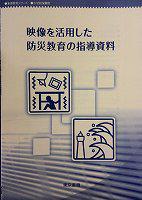


【関連記事】
AR 〔拡張現実〕 でぬりえが立体になるアプリ
 GarageBand でお手軽にコードを学ぼう 【更新】
GarageBand でお手軽にコードを学ぼう 【更新】
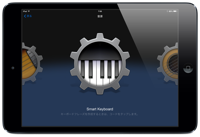
iPadを使ってお絵かきから作曲、その他いろいろ挑戦するブログ [iPad for ART] に、GarageBand の活用に関する記事が掲載されているので紹介します。
GarageBand は、学校用iPad mini にもインストールしているアプリで、簡単な曲作りから本格的な楽曲の作成まで行えるアプリ。機能制限版であれば、お手持ちのiPhone / iPad / iPad mini / iPod Touch でも無料で使えるアプリです。
記事の内容は、機能制限版でもお試し頂ける内容なので、興味のあるかたは GarageBand をダウンロードして、リンク先の記事をご覧下さい。
 GarageBand の曲を iMovie で利用する方法
GarageBand の曲を iMovie で利用する方法
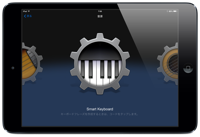
各学校で、GarageBand や iMovie を個別に活用している事例も増えてきておりますが、複数のアプリを活用する一例として、興味のある方はご覧ください。いずれのアプリも、学校用iPad mini にインストール済みなので、すぐにお試し頂けます。
 GarageBandでiMovie またはその他の iOS App と曲を共有 『酔いどれオヤジのブログwp』 より
GarageBandでiMovie またはその他の iOS App と曲を共有 『酔いどれオヤジのブログwp』 より
 簡単にGIFアニメが作れるアプリ 【Gifnic】
簡単にGIFアニメが作れるアプリ 【Gifnic】

簡単にGIFアニメが作れるアプリ【Gifnic】を紹介します。
行事の様子を掲載する場合、写真では様子が伝わりにくい、かといって動画で掲載するほどでもない場合、ファイルサイズの小さな GIFアニメでの掲載が有効です。Windows用の GIFアニメ作成ソフトとして 『GIAM』 を紹介しましたが、動画のような、なめらかなGIFアニメの作成には向かず、スライドショーのようなGIFアニメ作成向きでした。
【Gifnic】 は、ボタンを押し続けている間、連続で写真が撮影され、GIFアニメとして保存できます。カメラロールに保存してパソコンに転送すれば、ホームページに掲載できます。掲載したGIFアニメは36枚の写真で構成されていて、動画と違い、音声は付きません。子供たちが走る様子、会場を見渡す様子など、GIF画像でホームページに掲載してみてはいかがでしょうか。逆上がりや前転などの見本をGIFアニメで掲載して、学習資料とすることもできそうです。
有料のアプリですが、無料セール中に、学校用iPad mini 用にダウンロード済みなので、気になる方はインストールしてお試し下さい。
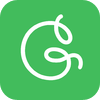
 『ダウンロード済みアプリ』 掲載! 【更新】
『ダウンロード済みアプリ』 掲載! 【更新】
 お知らせページに学校用 iPad mini に無料でインストール可能なアプリ 『ダウンロード済みアプリ』 を掲載しております。無料セール中のアプリのうち、学校用 iPad mini で活用する可能性があるアプリについて、無料のうちにダウンロードして、インストール可能なアプリとして随時、追加掲載します。
お知らせページに学校用 iPad mini に無料でインストール可能なアプリ 『ダウンロード済みアプリ』 を掲載しております。無料セール中のアプリのうち、学校用 iPad mini で活用する可能性があるアプリについて、無料のうちにダウンロードして、インストール可能なアプリとして随時、追加掲載します。『学校用iPad mini にインストールするアプリ』 については、導入時より、学校用 iPad mini にインストールされておりますが、 『ダウンロード済みアプリ』 については必要に応じてインストールして頂くこととなります。
教育研究所HPには複数のアプリ紹介記事があります。下記にリンクを掲載しますので、アプリの導入の参考にして下さい。
 ① ② ③ ④ ⑤ ⑥ ⑦ ⑧ ⑨ ⑩ ⑪ ⑫ ⑬ ⑭ ⑮ ⑯ ⑰ ⑱ ⑲ ⑳ 21 22 23 24 25 26 27 28 29 30
① ② ③ ④ ⑤ ⑥ ⑦ ⑧ ⑨ ⑩ ⑪ ⑫ ⑬ ⑭ ⑮ ⑯ ⑰ ⑱ ⑲ ⑳ 21 22 23 24 25 26 27 28 29 30 ダウンロード済みアプリよりピックアップ
ダウンロード済みアプリよりピックアップ 授業に役立つアプリ ピックアップ①
授業に役立つアプリ ピックアップ① 授業に役立つアプリ ピックアップ②
授業に役立つアプリ ピックアップ② 学習に役立つiOSアプリ① ・・・児童生徒が活用できそうな無料アプリ紹介
学習に役立つiOSアプリ① ・・・児童生徒が活用できそうな無料アプリ紹介 学習に役立つiOSアプリ② ・・・児童生徒が活用できそうな無料アプリ紹介
学習に役立つiOSアプリ② ・・・児童生徒が活用できそうな無料アプリ紹介 学校用iPad mini と個人所有のiOS機器を連携して活用する方法
学校用iPad mini と個人所有のiOS機器を連携して活用する方法 学校用iPad mini にインストールするアプリ ・・・学校用 iPad mini にインストール済みのアプリ
学校用iPad mini にインストールするアプリ ・・・学校用 iPad mini にインストール済みのアプリ 先生方に役立ちそうなアプリの値下げ情報 ・・・学校で活用できそうな有料アプリの値下げ情報
先生方に役立ちそうなアプリの値下げ情報 ・・・学校で活用できそうな有料アプリの値下げ情報 授業に役立つiOSアプリ【教科別・シーン別】① ・・・学校で活用できそうな無料アプリ紹介
授業に役立つiOSアプリ【教科別・シーン別】① ・・・学校で活用できそうな無料アプリ紹介 授業に役立つiOSアプリ【教科別・シーン別】② ・・・学校で活用できそうな無料アプリ紹介
授業に役立つiOSアプリ【教科別・シーン別】② ・・・学校で活用できそうな無料アプリ紹介 授業に役立つiOSアプリ③ ・・・学校で活用できそうな無料アプリ紹介
授業に役立つiOSアプリ③ ・・・学校で活用できそうな無料アプリ紹介 気軽に試せるiOSアプリ・・・iOSアプリに不慣れな方向きの無料アプリ紹介
気軽に試せるiOSアプリ・・・iOSアプリに不慣れな方向きの無料アプリ紹介 『iPad2@小学校の教室』 無料App紹介・・・教師によるアプリ紹介サイトよりピックアップ
『iPad2@小学校の教室』 無料App紹介・・・教師によるアプリ紹介サイトよりピックアップ iOSアプリ紹介サイト
iOSアプリ紹介サイト iOS関連音楽アプリ 紹介サイト
iOS関連音楽アプリ 紹介サイト
 無料の50GBクラウド 『MEGA』 にフォトシンク機能追加
無料の50GBクラウド 『MEGA』 にフォトシンク機能追加

無料で50GB使えるクラウドストレージ 【MEGA】 にフォトシンク機能が追加されています。
個人的にクラウドストレージは、 【Dropbox】 、 【GoogleDrive】 、 【SugarSync】 、 【SkyDrive】 、 【box】 を登録していて、容量不足を感じることなく活用していますが、無料で使える容量が50GBと大容量な【MEGA】にフォトシンク機能が追加されたので、iPad 等で撮影した写真のバックアップスペースとして便利に活用できそうです。設定で 『フォトシンクを使う』 をオンするだけで連携するiOS機器内の写真が【MEGA】に保存されます。動画は同期されないので、手動でバックアップすることとなります。
 ・MEGA・ 《iPhone・iPod Touchアプリ》
・MEGA・ 《iPhone・iPod Touchアプリ》オンラインストレージアプリ。無料で使える容量が50GBと大容量。iPad / iPad mini でも使えます。
他のクラウドアプリのように、まだ便利には使えないが、純粋なファイル置き場として容量を心配せず使えそう。
iOS 機器内の動画・写真をNASに移動する最も簡単な方法!【再掲載】

iOS 機器内の動画・写真をNASに移動する最も簡単な方法を紹介します。
これまで、USBケーブルでPCに接続する方法は簡単なのであえて説明せず、校内LAN を利用した無線で行う方法を紹介しておりましたが、ご存じない先生方もおられたので記事掲載することとしました。(2014/02/05 記事掲載)
校内無線LAN に依存しない方法なので、個人所有の iPhone / iPad / iPad mini / iPod Touchでも、同様の方法でデータの移動・コピーが行えます。データの整理はPCで行う方が楽です。
① iOS 機器をUSBケーブルでPCに接続すると、[このコンピュータを信頼しますか?] の表示が出るので [信頼] をタップ。

![[このコンピュータを信頼しますか?]の表示が出るので[信頼]をタップ。 [このコンピュータを信頼しますか?]の表示が出るので[信頼]をタップ。](https://www.urasoe.ed.jp/uraken/wysiwyg/image/download/1/7675/small)
※この手順を行うのは、同じパソコンの場合は1度だけとなります。
② PCにポップアップ表示が出るので、 [デバイスを開いてファイルを表示する] をクリック。
![[デバイスを開いてファイルを表示する]をクリック。 [デバイスを開いてファイルを表示する]をクリック。](https://www.urasoe.ed.jp/uraken/wysiwyg/image/download/1/7676/small)
※出ない場合はパソコンのデスクトップアイコンから [コンピュータ] を開き、iPad mini を開く。
③ [Internal Storage] ⇒ [DCIM] と順次フォルダーを開くと、2つのフォルダーがあり、そこに動画・写真があります。
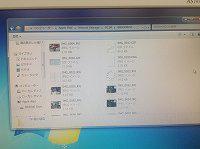
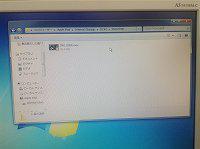
④ デスクトップにフォルダーを作り、iOS 機器内のデータを全て指定して移動。データを確認、整理してNASに移動。
 AR 〔拡張現実〕 でぬりえが立体になるアプリ
AR 〔拡張現実〕 でぬりえが立体になるアプリ

今朝の 『めざましテレビ』 で、AR 〔拡張現実〕 でぬりえが立体になるアプリ【colAR Mix】 が紹介されていました。
【colAR Mix】は、アプリに対応したぬりえに色をぬり、iPad / iPhone 等のカメラを向けると、色をぬった絵が立体になって動き出すアプリ。番組では、切り取った写真をぬりえの上に置いたり、大きなぬりえを準備して、人よりも大きな立体物を出現させたりしていました。
立体化できるのは、準備されたぬりえだけですが、ぬりえを行わせる場合の意欲をアップするツールや、工夫次第で面白いことができそうです。
 iPadのキーボードを移動・分割する方法
iPadのキーボードを移動・分割する方法

iPhone / iPad など、iOS機器の活用に役立つサイト AppBank に、iPad / iPad mini のキーボードを使いやすいようにカスタマイズする方法が掲載されているので紹介します。
机の上で作業する際には必要ありませんが、机間指導や校外にiPad / iPad mini を持ち出した際には、手持ちでの状態で入力がしやすい形に変えた方が快適に文字入力できます。iPhone のフリック入力に慣れた方なら、キーボードを分割して、フリック入力モードにすることで快適に入力できます。
私も、研修会などで、手持ちの状態で文字入力しなければならない場合、キーボードの上に両手の親指を置いて外側に開くことで分割し、文字入力しています。興味のある方はリンク先の記事をご覧下さい。
 iPadのキーボードに隠された機能でタイピングが快適になる! AppBANK より
iPadのキーボードに隠された機能でタイピングが快適になる! AppBANK より
 学校用iPad mini ミニ研修 【浦城小】
学校用iPad mini ミニ研修 【浦城小】
インストール作業には待ち時間が発生するため、その間、学校用iPad mini のアプリの紹介を行いました。個人で、iPad と iPhone をお持ちだということだったので、現在無料セール中の 数学の王者 、 FusionCalc2 Pro 、 guitarism 、 Tadaa SLR と、学校用iPad mini にインストール済みのアプリから Genius Scan 、 GarageBand をお見せし、現在無料のスキャナアプリ CamScanner+ 、TinyScan Pro のダウンロードをお勧めしました。




数学の王者 《ユニバーサルアプリ》 (360円)
数学ゲーム。小学校~中学校程度の数学の問題をゲーム感覚で楽しめ、レベルに応じて職業が変わっていきます。
(学校用 iPad mini 用にダウンロード済み)
FusionCalc2 Pro 《iPhone・iPod Touchアプリ》(480円)
計算結果をドラッグ保存できる 【フュージョン計算機】 にメモ機能を加えたアプリ。
保存した計算結果をリスト化して合計を確認できるカート機能もあります。(学校用 iPad mini 用にダウンロード済み)
Tadaa SLR 《iPhone・iPod Touchアプリ》(480円)
写真にボケを追加できるカメラアプリ。指定した部分以外をぼかして一眼レフで撮影したように加工できます。
写真の一部をぼかすツールとしても活用できそうです。(学校用 iPad mini 用にダウンロード済み)
guitarism 《ユニバーサルアプリ》(600円)(学校用 iPad mini 用にダウンロード済み)
本物のギター代わりに十分使えます。ギターを演奏したことがない方でも演奏できます。お勧めです。

カメラのスキャンアプリ。
PDFで出力することもできます。
無料で使えるスキャナアプリ紹介!

iPad / iPone / iPod Touch で音楽作成できるアプリ。一部制限を加えた無料化。
音楽作成だけでなく、楽器として、効果音作成ツールとして授業での活用も可能だと思われます。

書類をスキャンしてPDFで保存するアプリ。カメラスキャンなので、掲示物でもスキャン可能。
学校用iPad miniには同様のアプリ【WorldScan HD】と【Genius Scan】をインストール済みなので、それらに不満がある方はお試しください。
 遠隔でシャッターを押すことができるカメラアプリ【Cheeez】
遠隔でシャッターを押すことができるカメラアプリ【Cheeez】
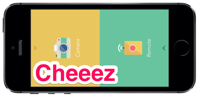
2台の iOS機器を無線接続して、遠隔でシャッターを押すことができるカメラアプリ【Cheeez】を紹介します。
無線でシャッターを押すためのアクセサリーも複数ありますが、iPhone / iPad など、複数のiOS機器をお持ちの方は、この無料のアプリをインストールするだけで、遠隔でシャッターを押すことができます。学校では、教材作成の際に活用の場面がありそうです。
 地デジテレビに発表資料を並べて提示する方法 【再掲載】
地デジテレビに発表資料を並べて提示する方法 【再掲載】
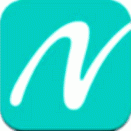
Note Anytime 《ユニバーサルアプリ》 有料になりました。 (学校用 iPad mini にインストール済み)
高機能な手書きノートアプリ。手書きによる文書作成・カメラロールや撮影した画像、ライブラリー、WEB画像の貼り付けができる。
PDFファイルは、Safariや他のPDFビュアーで開いて『次の方法で開く』から【Note Anytime】を指定する方法で開くことができます。
 【Note Anytime】 の使い方
【Note Anytime】 の使い方
 シンプルなホワイトボードアプリ 【TabletSync】
シンプルなホワイトボードアプリ 【TabletSync】
 ロイロノート 《iPadアプリ》(学校用 iPad mini にインストール済み)
ロイロノート 《iPadアプリ》(学校用 iPad mini にインストール済み)教師側の学校用iPad mini から 『トンネル』 を作って、写真・動画・テキストを他の学校用iPad mini に配布できます。
 ロイロノート使い方 動画
ロイロノート使い方 動画
 lino 《ユニバーサルアプリ》 (記事掲載時 無料)(学校用 iPad mini 用にダウンロード済み)
lino 《ユニバーサルアプリ》 (記事掲載時 無料)(学校用 iPad mini 用にダウンロード済み)  コルクボードに付箋・写真・動画を貼って共有できるアプリ 【lino】
コルクボードに付箋・写真・動画を貼って共有できるアプリ 【lino】
 iPod Touch のススメ 【再掲載】
iPod Touch のススメ 【再掲載】

携帯音楽プレーヤーとしてのイメージが強いiPod Touchですが、iPod Touch 5G からは、iPad mini / iPhone4S / iPad2並に使えます ので、iOS機器の教具や文房具的な使用をお考えの方は、候補の1つに加えてみてはいかがでしょうか。

iPad 整備済製品
iPhone4S以降のiPhoneをお持ちの方は、学校用iPad mini と連携して使用することができたり、アプリを導入することでプレゼン資料の作成や動画編集、地デジテレビへの投影など、教具としての活用が可能なので、『浦研ダイアリー』のカテゴリを iPad / iPhone【教具】 に絞って、掲載記事で興味があるものを是非お試し下さい。
 無料の50GBクラウド 『Box』 【再掲載】
無料の50GBクラウド 『Box』 【再掲載】
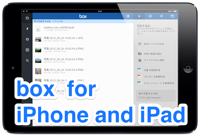
先日、50GB を無料アカウントで提供するサービスとして 【MEGA】 を紹介しましたが、【Box】 は多くのファイルの閲覧に対応していたり、PDF や PowerPoint を使ったプレゼンができるなど、使い勝手は 【Box】 の方が良さそうです。すでに iPad や iPhone の容量不足でお困りの方はもちろん、そうでない方もいざというときに備えてアプリをダウンロードして 50GB の無料容量を手に入れておくことをお勧めします。 (2014/01/17 記事掲載)
【Box】 の他に、定番のクラウドストレージには、 【Dropbox】 、 【GoogleDrive】 、 【SugarSync】 、 【SkyDrive】 などがあります。目的に応じて使い分けると、iPad や iPhone の保存容量を気にすることなく、様々なデータの活用ができそうです。
 オンラインストレージ「Box」、無料アカウントを10GB→50GBに大幅増量。 AppBANK より
オンラインストレージ「Box」、無料アカウントを10GB→50GBに大幅増量。 AppBANK より スマホの容量不足に困ったら…今だけ50GB無料のBOX 産経アプリスタ より
スマホの容量不足に困ったら…今だけ50GB無料のBOX 産経アプリスタ より※各学校の、学校用Gmailでアカウント登録済み。インストールすれば、Dropboxと同様にログインしてすぐに使い始めることができます。
 音楽・動画再生アプリ 『VLC for iOS』 紹介
音楽・動画再生アプリ 『VLC for iOS』 紹介
 Word / Excel / PowerPoint の編集ができるアプリ 【Polaris Office】 再掲載
Word / Excel / PowerPoint の編集ができるアプリ 【Polaris Office】 再掲載
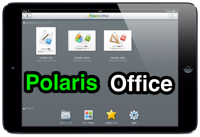
Word / Excel / PowerPoint の編集ができるアプリ【Polaris Office】が100円セール中。 (2013/12/14 記事掲載)セールは終了しました。

 POLARIS® Office 公式HP
POLARIS® Office 公式HP 『きょうざいの お部屋』 に掲載されているPowerPoint 資料を学校用iPad mini で開く場合、これまでは、Keynote に変換して使用することを推奨しておりましたが、Polaris Office なら、PowerPoint のまま読み込めるので変換の時間もかからず、表示のズレも少ないようなので、学校用iPad mini で PowerPoint 資料を使う場合は、Keynote に変換するのが目的ではない場合、Polaris Office をお使い下さい。
『きょうざいの お部屋』 に掲載されているPowerPoint 資料を学校用iPad mini で開く場合、これまでは、Keynote に変換して使用することを推奨しておりましたが、Polaris Office なら、PowerPoint のまま読み込めるので変換の時間もかからず、表示のズレも少ないようなので、学校用iPad mini で PowerPoint 資料を使う場合は、Keynote に変換するのが目的ではない場合、Polaris Office をお使い下さい。
 書き込み過程を動画として記録 【Doodlecast Pro】 再掲載
書き込み過程を動画として記録 【Doodlecast Pro】 再掲載
【Doodlecast Pro】 は、テンプレートや写真を読み込んで、手書きで書き込みが行えるホワイトボードのようなアプリで、書き込みながら説明を録音することができます。 テンプレートもある程度揃っているので、テンプレートから教材作りの発想ができるかもしれません。作成した教材動画は、Youtube に保存したり Dropbox 経由でカメラロールに保存・ Dropbox 経由でNASに保存ができます。作成した動画素材をiMovie や Keynote で二次利用することも学校用iPad mini のみで行えます。
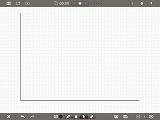
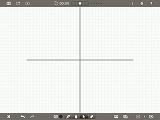
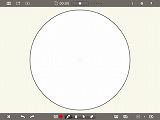
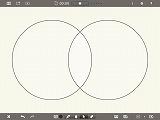

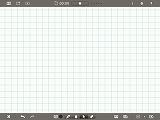
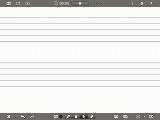

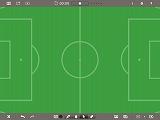

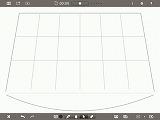
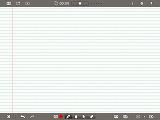
【Doodlecast Pro】 を使って作成した教材動画を Youtube 経由で学校HPに埋め込み掲載すれば、教材動画を家庭で学習させ、授業では演習問題やディスカッションを行う 『反転授業』 も実現できそうです。
同様のアプリで無料の 【Recopon】 と 【Educreations Interactive Whiteboard】 がありますが、いずれもアプリもメールを使ったアカウントの取得やTwitterアカウント、Googleアカウントなどが必要となります。共有して使用する際にはネットへの接続も必須となります。
作成した教材の共有はリンクを利用し、閲覧はパソコンやiPad等のブラウザーで行います。日本語表記のアプリ。
作成した教材の共有はリンクを利用し、閲覧はパソコンやiPad等のブラウザーで行います。アプリをインストールしてアプリからの閲覧もできます。
 【Note Anytime】 の使い方 ・・・ 再掲載
【Note Anytime】 の使い方 ・・・ 再掲載
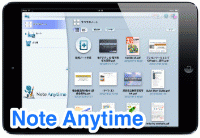 【Note Anytime】は、高機能な手書きノートアプリ。 児童生徒のノートやワークシート、発表資料をカメラで撮影して提示しながら書き込みしたり、事前にカメラでスキャンしたデータを並べて拡大縮小しながら見せたり、何度も使う自作の図形やイラストなどをアイテムとして登録して繰り返し使えたり、WEB画像をキャプチャーして書き込んだりできます。
【Note Anytime】は、高機能な手書きノートアプリ。 児童生徒のノートやワークシート、発表資料をカメラで撮影して提示しながら書き込みしたり、事前にカメラでスキャンしたデータを並べて拡大縮小しながら見せたり、何度も使う自作の図形やイラストなどをアイテムとして登録して繰り返し使えたり、WEB画像をキャプチャーして書き込んだりできます。AirPlay ミラーリングで地デジテレビに無線接続して使用すると、電子黒板の簡易版がiPad / iPad mini / iPod Touch / iPhone で無線で使えるような感覚で使用できます。PDFファイルの提示も可能で、他のPDFビュアーで開き、 『次の方法で開く』 から 【Note Anytime】 を指定することで開くことができます。KeynoteからPDFで出力してアプリの選択で 【Note Anytime】 を選び、開くこともできます。(2013/05/26 記事掲載)(960円)
お絵かきメインなら 【Paper】 、資料提示・図解なら 【Note Anytime】 と使い分けしたり、どちらも写真とテキストを入れることができるので状況に合わせて使い分けるのもいいかもしれません。
これまで掲載した記事のうち、【Note Anytime】 の使い方に関する記事やリンクをまとめて掲載します。参考にして下さい。
 資料や図解の作成に大活躍!無料だけどガチで仕事にも使える手書きノートアプリ「Note Anytime」
資料や図解の作成に大活躍!無料だけどガチで仕事にも使える手書きノートアプリ「Note Anytime」
Note Anytime《ユニバーサルアプリ》(学校用 iPad mini 用にダウンロード済み)
高機能な手書きノートアプリ。
Safariや他のPDFビュアーから『次の方法で開く』でPDFを開くこともできます。
 シンプルなホワイトボードアプリ 【TabletSync】 再掲載
シンプルなホワイトボードアプリ 【TabletSync】 再掲載
【TabletSync】 は本来、PIONEER電子黒板システムと連携して使用する協働学習アプリですが、起動時に【ローカル】を選ぶことで、シンプルなホワイトボードアプリとしても活用できます。手書き、テキスト、カメラロールや撮影した画像、WEB画像の貼り付けができるので、資料作成ツールとして、また、プレゼンツールとして活用できます。 (2013/12/02 記事掲載)
児童 ・ 生徒のノートを撮影して書き込みしながら説明したり、前もって準備した写真や資料に書き込みながら説明するなど、学校

機能に不足を感じたら、☆★ 同様の使い方が可能なアプリ ★☆ に掲載した Note Anytime 等をお試し下さい。
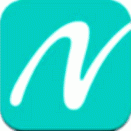
Note Anytime 《ユニバーサルアプリ》 有料になりました。 (学校用 iPad mini にインストール済み)
無料で高機能な手書きノートアプリ。手書きによる文書作成・カメラロールや撮影した画像、ライブラリー、WEB画像の貼り付けができる。
PDFファイルは、Safariや他のPDFビュアーで開いて『次の方法で開く』から【Note Anytime】を指定する方法で開くことができます。
 MeetingForce 《iPadアプリ》 無料 (学校用 iPad mini にダウンロード済み)
MeetingForce 《iPadアプリ》 無料 (学校用 iPad mini にダウンロード済み)
 共有できるホワイトボードアプリ 【MeetingForce】・・・再掲載
共有できるホワイトボードアプリ 【MeetingForce】・・・再掲載
Bluetooth を使って、最大7台までの iPad / iPad mini でホワイトボードを共有したり、共有したファイルの上で、手書き描画や文字などを同期させられます。カメラロール / iTunes / Dropbox / Google Drive から読み込んだ画像やPDFを複数の iPad / iPad mini で共有・書き込みが出来ます。Officeファイルは表示のみで、共有 / 描画は出来ません。
 MeetingForce 《iPadアプリ》 (記事掲載時 無料)(学校用 iPad mini 用にダウンロード済み)
MeetingForce 《iPadアプリ》 (記事掲載時 無料)(学校用 iPad mini 用にダウンロード済み) MeetingForce マニュアル
MeetingForce マニュアル
 学習に役立つiOSアプリ② 【再掲載】
学習に役立つiOSアプリ② 【再掲載】
これまで、プレゼン資料や教材作成に役立つアプリを中心に紹介してきましたが、児童生徒に使用させることを想定して、アプリを試して頂く必要もあると考え掲載いたしました。これまで掲載したアプリがほとんどですが、『児童生徒に使用させる』という視点でまとめてありますので、是非、学校用iPad mini で試してみて下さい。(2013/10/22 記事掲載)
児童生徒にゲーム感覚で使用させたり、授業で活用出来るかも。


 全国市町村ジグソーパズル 《ユニバーサルアプリ 》
全国市町村ジグソーパズル 《ユニバーサルアプリ 》全国の市町村の位置や地形を楽しく学べるジグソーパズル。
地理の学習に活用できそうです。
 九九 スピード 《ユニバーサルアプリ》
九九 スピード 《ユニバーサルアプリ》 九九計算アプリ。(学校用 iPad mini 用にダウンロード済み)
 e食材辞典 for iPad / e食材辞典 for iPhone
e食材辞典 for iPad / e食材辞典 for iPhone 200以上の食材が収録されており、新鮮な食材の見極め方や旬の時期、下処理の仕方からその調理法まで掲載されています。
総合的な学習の時間で野菜や果物の原産地を調べたり、家庭科の授業でも使えるかもしれません。
 「今日は何の日」 がわかるアプリ 【PRカレンダー】
「今日は何の日」 がわかるアプリ 【PRカレンダー】
職朝・朝礼などのスピーチに活用できそうなアプリ 【PRカレンダー】 を紹介します。
※学校用iPad mini 用にダウンロードはしていません。
 顔写真を漫画風イラストに編集できるアプリ 【MomentCam】
顔写真を漫画風イラストに編集できるアプリ 【MomentCam】
学級だよりやお知らせに使用するイラスト作成ツールとして活用できそうなアプリ 【MomentCam】 を紹介します。
※学校用iPad mini 用にダウンロードはしていません。
 【新】iPad カメラアプリ撮影のコツ
【新】iPad カメラアプリ撮影のコツ
それでも以前の方法で撮影した方が手ブレのない綺麗な写真が撮影できるので、AppBANKに紹介されている【裏技】を紹介します。
裏ワザに使うのは「Assistive Touch」で、ジェスチャの登録で、画面中央のタップを 《シャッター》 の名称で登録して、連写したくない場合に 「Assistive Touch」 から 《シャッター》 を選んで、その後カメラアプリを使用すると、長押ししても連写になりません。詳しい設定方法はリンク先をご覧下さい。
 「うっかりバーストモード」でお困りのアナタに有効な裏ワザ。 AppBANK より
「うっかりバーストモード」でお困りのアナタに有効な裏ワザ。 AppBANK より
 学校用iPad mini と個人所有のiOS機器を連携して活用する方法
学校用iPad mini と個人所有のiOS機器を連携して活用する方法
③ 学校用iPad mini を地デジテレビに有線接続して、個人所有のiPad / iPad mini で MeetingForce を無線操作。
【個人所有iOS機器+無線ルータで実現】 Wi-Fi 使用 ・・・Bluetoothよりも高速接続で快適に使えます。
③ 個人所有のiOS機器を地デジテレビに有線接続してブラウザーを開き、学校用iPad mini の Air Projector に提示されたアドレスを打ち込み、無線操作。
※ Air Projecter : 同一Wi-Fiにある機器のブラウザーに写真やPDFを提示して無線でスライドショーできるアプリ。


 会話支援アプリ 【Voice4u JP】
会話支援アプリ 【Voice4u JP】
特別支援学級で活用出来そうなアプリとして注目していた会話支援ツール【Voice4u JP】が無料セールを行っています。有料に戻りました。
音声と文字を新たに登録して検索することも可能なので、沖縄方言辞書などオリジナル音声辞書の作成も可能かもしれません。
新規登録でき、検索も可能なので、オリジナル音声辞書の作成も可能。
【関連記事】
 複数の学校用iPad mini を連携して活用出来るアプリ まとめ
複数の学校用iPad mini を連携して活用出来るアプリ まとめ

 ロイロノート 《iPadアプリ》 (学校用 iPad mini にインストール済み)
ロイロノート 《iPadアプリ》 (学校用 iPad mini にインストール済み)写真・動画・テキストをカードのように並べ、線でつなぐだけでプレゼン動画が作成できるアプリ。
教師側の学校用iPad mini から 『トンネル』 を作って、写真・動画・テキストを他の学校用iPad mini に配布できます。
 Air Projector 《iPhone・iPod Touchアプリ》 (学校用 iPad mini 用にダウンロード済み)
Air Projector 《iPhone・iPod Touchアプリ》 (学校用 iPad mini 用にダウンロード済み)Wi-Fi経由で、カメラロールの画像をPCブラウザーやスマートフォンに表示するアプリ。PDFは [次の方法で開く] からこのアプリを選択。
教師側の学校用iPad mini でこのアプリを起動して他の学校用iPad mini のSafariで表示する仕組み。
 【Air Projector】 の使い方
【Air Projector】 の使い方 MeetingForce 《iPadアプリ》 (記事掲載時 無料)(学校用 iPad mini 用にダウンロード済み)
MeetingForce 《iPadアプリ》 (記事掲載時 無料)(学校用 iPad mini 用にダウンロード済み)
 MeetingForce マニュアル
MeetingForce マニュアル
 コルクボードに付箋・写真・動画を貼って共有できるアプリ 【lino】
コルクボードに付箋・写真・動画を貼って共有できるアプリ 【lino】
【lino】 でユーザー登録し、同じユーザーで複数の iPad / iPad mini / iPhone / iPod Touch や PC でログインすると、一つのコルクボードを共有しての書き込みが行えます。複数のiOS機器から、付箋(文字) / 写真 / 動画 を自由に貼り付けられるので、デジタル掲示板的な活用や、協働学習ツールとして活用出来そうです。
PC からは付箋(文字) / 写真 / 動画 に加えて、Youtube のリンクを貼り付けることも可能。クラウド経由でメモを共有する仕組みのため、遠隔地とのメモの共有も可能です。【lino】 と 【FaceTime】 を併用して、学校間でのテレビ会議的なことも実現できそうです。
実際に使用すると、写真や動画の貼り付けは少々時間がかかるため、サイズを小さくして貼り付けたり、動画はYoutube に掲載したものを貼り付ける方がよさそうです。自宅のパソコンや携帯端末でも共有が可能なので、Youtube を使った教材動画の掲載場所としても活用できそうです。

※無料のアプリですが、学校用iPad mini ですぐに試していただけるようにダウンロードしておきます。
 lino 《ユニバーサルアプリ》 (記事掲載時 無料)(学校用 iPad mini 用にダウンロード済み)
lino 《ユニバーサルアプリ》 (記事掲載時 無料)(学校用 iPad mini 用にダウンロード済み) 
 lino ホームページ
lino ホームページ
 学校用iPad mini の運用について
学校用iPad mini の運用について
 学校用iPad mini がWi-Fiに接続できないとの連絡があり、復旧するために学校に伺いました。
学校用iPad mini がWi-Fiに接続できないとの連絡があり、復旧するために学校に伺いました。6台中3台でWi-Fiの設定が消えており、原因は学校用iPad mini を充電切れにしてしまったことが原因のようです。
それに加えて、その3台はiOSのアップデートも行われておらず、写真・ビデオが大量に保存され、アップデートを行うための空き容量もありませんでした。不具合のない3台のiPad mini は、iOS7にアップデートもなされていて、充電不足もなく、上手く使われていると感じました。
複数の先生で使用するiPad mini なので、次の先生に渡す前に、データの整理と削除を行っておくことが必要だと感じました。それと、こまめに充電を行うことにも注意が必要だと思われます。
写真・ビデオの整理について、質問があったので、関連記事を掲載します。それと、今回容量不足でiOS7にアップデートできなかった機器については、学校でアップデートすることとなったので、その手順も掲載します。
【関連記事】
 iPad mini の動画をNASに移す方法 ・・・学校用iPad mini の場合はこちら。
iPad mini の動画をNASに移す方法 ・・・学校用iPad mini の場合はこちら。 【Toaster PRO】の使い方 ・・・学校用iPad mini 以外はこちら。
【Toaster PRO】の使い方 ・・・学校用iPad mini 以外はこちら。 iOS7 アップデート / AppleTV アップデート手順
iOS7 アップデート / AppleTV アップデート手順
 ロイロノート使い方 動画 【再掲載】
ロイロノート使い方 動画 【再掲載】
複数の学校より、ロイロノートの使い方について問い合わせがあったので再掲載いたしました。
試行錯誤しながら使用するよりも、40分間、しっかりとこの動画をご覧になれば、様々なアイディアが出てくると思います。これからロイロノートを試してみようという方はもちろん、すでに活用されているという方も是非ご覧下さい。(2013/9/14 記事掲載)
※一通り、動画を確認してみました。動画を見るまでは、ロイロノートを児童生徒用 『簡単動画編集アプリ』と捉えておりましたが、バージョンアップで追加された【ウェブ検索カード】で資料収集する部分では、『すごい!』と声を上げてしまいました。【トンネル】を使った共有も、個別のトンネルや全体のトンネルの作成ができ、児童生徒用のiPadが導入された場合にも活用できそうです。動画作成だけでなく、調べ学習・先生方の教材作成ツールとしても使えるアプリだと感じました。
 ロイロノート 《iPadアプリ》 (記事掲載時 500円 ⇒ 無料 ⇒ 500円)
ロイロノート 《iPadアプリ》 (記事掲載時 500円 ⇒ 無料 ⇒ 500円)
社会科見学のまとめ学習や、児童生徒によるプレゼンテーションに活用できる教育現場用iPadアプリ。
写真・動画・テキストをカードのように並べ、線でつなぐだけで見せる順番を決めることができます。
【関連記事】
 ロイロノートの使い方 ロイロノート公式ページ
ロイロノートの使い方 ロイロノート公式ページ
 LoiLoNoteポータルページ ・・・ロイロノートで使用する目的で作成されたページですが、その他のアプリや PCでも活用可能。
LoiLoNoteポータルページ ・・・ロイロノートで使用する目的で作成されたページですが、その他のアプリや PCでも活用可能。
 ダウンロード済みアプリよりピックアップ 【再掲載】
ダウンロード済みアプリよりピックアップ 【再掲載】
※個人所有の機器では、ほとんどのアプリが現在、有償となっています。学校用iPad mini で試して、良ければどうぞ。
※ここに掲載したアプリのうち、使いそうだと思われるアプリが無料セールの場合は迷わずダウンロードして下さい。
 ロイロノート《iPadアプリ》(学校用 iPad mini にインストール済み)
ロイロノート《iPadアプリ》(学校用 iPad mini にインストール済み)社会科見学のまとめ学習などに活用できる教育現場用iPadアプリ。
写真・動画・テキストをカードのように並べ、線でつなぐだけで見せる順番を決めることができます。
写真・動画を撮っておくだけでPV風の 『思い出のアルバム』が簡単に作れます。

星座表《ユニバーサルアプリ》 (記事掲載時 85円 ⇒無料)
日本語対応の電子星座早見盤アプリ。

地図上で距離や面積を計測するアプリ。
実際の距離や面積を授業に取り入れる場面で活用できそうです。

Audiobus 対応なので GarageBand に直接録音できます。
 SessionBand Blues - Volume1《ユニバーサルアプリ》
SessionBand Blues - Volume1《ユニバーサルアプリ》コード進行を入力するだけでオケが作れるアプリ 【SessionBand】の Blues バージョン。
Audiobus 対応。
 SessionBand - Acoustic Guitar Edition《ユニバーサルアプリ》
SessionBand - Acoustic Guitar Edition《ユニバーサルアプリ》 SessionBand - Piano Edition《ユニバーサルアプリ》
SessionBand - Piano Edition《ユニバーサルアプリ》 SessionBand - Jazz Edition《ユニバーサルアプリ》
SessionBand - Jazz Edition《ユニバーサルアプリ》  SessionBand Jazz - Volume2《ユニバーサルアプリ》
SessionBand Jazz - Volume2《ユニバーサルアプリ》Audiobus 対応。
 SessionBand Jazz - Volume3《ユニバーサルアプリ》
SessionBand Jazz - Volume3《ユニバーサルアプリ》 guitarism《ユニバーサルアプリ》
guitarism《ユニバーサルアプリ》手軽にギター演奏が楽しめるアプリ。
左の指であらかじめ設定しておいたコードを押さえ、右の指で弾きます。

 学校用 iPad mini の基本操作 【iOS7 対応】
学校用 iPad mini の基本操作 【iOS7 対応】

学校用 iPad mini の基本操作について箇条書で掲載します。
【iPad mini の再起動】 スリープ/スリープ解除ボタンとホームボタンを長押し
通常、行うことのない操作ですが、学校用 iPad mini が操作不能となった場合に必要な操作です。再起動には数分かかります。
【アプリの起動】 アプリアイコンをタップ
【複数アプリの切り替え】 4本指で左右にフリック
【アプリの終了(iOS7)】 4本指でホーム画面を引き上げて上にフリックする (2つまたは3つ同時に削除することもできます。)


※アプリが休止状態で多数起動されていると、動作が不安定となる場合があります。使い終わったアプリはこまめに終了することをお勧めします。
【アプリの削除】 ホーム画面でアプリを長押しし、×印をタップ
【画面を撮影する】 ホームボタンを押した直後にスリープ/スリープ解除ボタンを押す
【カメラアプリで撮影する】シャッターに指を置いてスライドして撮影
【カメラアプリで撮影する(iOS7)】 軽いタップで1枚撮影、長押しで連写、明暗の差がある場所ではHDRオン
【写真・動画の転送(iOS7)】 写真アプリで転送する写真・動画を選び、右上の上矢印マークをタップして送信先をタップ

《基本的なタッチ操作について》
 iOS7 アップデート / AppleTV アップデート手順
iOS7 アップデート / AppleTV アップデート手順

学校用iPad mini のアップデートに関する検証を、浦添小学校で行いました。
実際にアップデートを職員室で行いましたが、最初、ダウンロードに想定していた以上に時間がかかり、インストールの段階で止まってしまう現象が発生しました。インストールを何度試してもインストールに進まず、Wi-Fi環境を確認すると、職員室から児童生徒ラインを捕まえていて、そのせいでダウンロードに時間がかかり、インストールもできなかったようです。児童生徒ラインの電波が届いていたので、AppleTVのアップデートも職員室で試してみましたが、電波が弱くアップデート出来ませんでした。
説明をご覧になっても良くわからないという学校は、巡回中のIT指導員に相談されるか、教育研究所までご連絡ください。





 アプリのインストールについて 【再掲載】
アプリのインストールについて 【再掲載】
 学校用iPad mini へのアプリのインストールについて問い合わせがあったので記事を再掲載します。
学校用iPad mini へのアプリのインストールについて問い合わせがあったので記事を再掲載します。各学校には、ダウンロードに必要なパスワードが記入された資料をお渡ししているので、その資料を使ってアプリのダウンロードが可能です。ダウンロードするアプリは教育用途に限定し、有料・無料を問わず、学校長の許可の下、インストールして下さい。
ダウンロード済みアプリ ② ③ ④ ⑤ ⑥ ⑦ ⑧ ⑨ ⑩ ⑪ ⑫ ⑬ ⑭ ⑮ ⑯ ⑰ ⑱ に掲載されているアプリについては、学校用iPad mini でパスワードを入力することなくインストール可能です。問い合わせのあった学校では、それ以外のアプリ 全国市町村ジグソーパズル をダウンロードするためにパスワードが必要だったようです。 学校用iPad mini の Safari で、教育研究所HPを開いて、学校にお渡ししたパスワードでダウンロードしてみて下さい。
ダウンロード済みアプリに掲載しているアプリについては、学校用iPad mini から教育研究所HPを開いて、タップするだけでインストールできます。インストールして、『使える!』 と判断された場合に学校長の許可を貰って使用し、使い続ける予定がない場合は、アプリを長押しして削除という流れで運用して下さい。
 全国市町村ジグソーパズル 《ユニバーサルアプリ 》 (無料)
全国市町村ジグソーパズル 《ユニバーサルアプリ 》 (無料)全国の市町村の位置や地形を楽しく学べるジグソーパズル。地理の学習に活用できそうです。
iPhone / iPad / iPad mini / iPod Touch で画面撮影した画像も活用できます。無料なので是非お試し下さい。
※地図素材の収集なら、iPad mini のSafari で CraftMAP -日本地図HP素材集 を活用する方がいいかもしれません。
 学校用iPad mini にインストールするアプリ【再掲載】
学校用iPad mini にインストールするアプリ【再掲載】

この記事に掲載するアプリは、学校用 iPad mini に最初からインストールされた状態で導入されます。インストールするアプリによって様々なことが可能となる iPad mini ですが、学校で活用することを想定した実用的なアプリを選びました。
浦添市立小中学校にお勤めの先生方で、iPad / iPad mini / iPhone / iPod Touch をお持ちの先生方は、是非、この記事をご覧ください。いよいよ導入が開始される 電子黒板機能付きプロジェクター EPSON 【EB-485WT】 や 【Princeton Toaster PRO】 を活用するためのアプリや、 iPad mini と併せて導入する AppleTV を使って地デジテレビに投影して活用出来るアプリなので、今からインストールしておいて、機器の導入後、すぐに活用出来るよう準備されることをお勧めします。
【有料アプリ】

Keynote 《ユニバーサルアプリ》 (記事掲載時1,000円)
PowerPoint をシンプルにしたようなプレゼン作成アプリ。本体のカメラで動画や写真を収集して活用でき、PCでは面倒だったプレゼン作成が楽しく行なえます。e-Teachers などから PowerPoint を読み込んで活用したり、PowerPoint ⇒ PDF変換ツールとしても活用できます。
動画の撮影から編集まで行なえるアプリ。PCでの動画編集は面倒ですが、こちらは撮影から編集まで1つの機器で行なえるので動画編集が楽しく行なえます。動画編集は面倒だとお考えの方に、是非体験してもらいたいアプリです。教材動画など、気軽に作成する気になるアプリです。
iPad / iPone / iPod Touch で音楽作成できるアプリ。音楽作成だけでなく、楽器として、効果音作成ツールとして授業での活用も可能だと思われます。
 ロイロノート 《iPadアプリ》 (記事掲載時500円)
ロイロノート 《iPadアプリ》 (記事掲載時500円)社会科見学のまとめ学習や、児童生徒によるプレゼンテーションに活用できる教育現場用iPadアプリ。
写真・動画・テキストをカードのように並べ、線でつなぐだけで見せる順番を決めることができます。
【ダウンロード済み有料アプリ】
 BubbleFrame 《ユニバーサルアプリ》(無料の時にDL済)
BubbleFrame 《ユニバーサルアプリ》(無料の時にDL済) WorldScan HD – 高速スキャナー & PDF 《iPadアプリ》(無料の時にDL済)
WorldScan HD – 高速スキャナー & PDF 《iPadアプリ》(無料の時にDL済)書画カメラのスキャンのように、撮影した画像の台形補正・画像補整を行い保存するアプリ。PDFで保存することもできます。
学校のiPad miniには無償版をインストールする予定でしたがこちらに変更します。
 Color Accent《ユニバーサルアプリ》(無料の時にDL済)
Color Accent《ユニバーサルアプリ》(無料の時にDL済)写真のなかの色を特定の色だけにできる編集ツール。
資料の表紙やプレゼン・動画のタイトルに使う画像を作成する際に使えそうです。
 Phoster 《ユニバーサルアプリ》(無料の時にDL済)
Phoster 《ユニバーサルアプリ》(無料の時にDL済)写真からポスターをつくれるアプリ。
豊富なテンプレートと写真を組み合わせて、学校のイベントポスターや案内状の作成に使えます。
手軽にポスター風写真を作れるカメラアプリ。気分はまるでデザイナー! 【AppBank】
 FunSlides HD 《iPadアプリ》(無料の時にDL済)
FunSlides HD 《iPadアプリ》(無料の時にDL済)写真から音楽付きのビデオを作成するアプリ。
iMVのような派手な演出は無く、シンプルなスライドショー動画が作成できます。
☆★ 無料アプリを見る ★☆ もご覧ください。
Epson iProjection 《ユニバーサルアプリ》
対応プロジェクターに無線で接続して、写真やPDFを投影して書き込みができる無料のアプリ。
iPad / iPad mini / iPhone / iPod Touch をお持ちの先生方は、インストールしておくと、対応プロジェクターが届いてすぐに使い始められます。
【iProjection】の使い方 掲載!
高機能かつ高速なPDFビューア。読み込んだPDF資料は、本棚に並べるように保存されます。
『iProjection』用の本棚としての使用を想定してインストールします。
【SideBooks】 の使い方 掲載!
【Toaster PRO】に挿したSDカード、USBメモリーをiPadで無線で閲覧できるアプリ。iPhone / iPod Touch 用のアプリは 【Fun Toaster】 、Android用のアプリは【Toaster】 。
学校のパソコンで作成したデータをSDカード、USBメモリー経由で iPad mini で読み込むために導入します。
「Toaster PRO」テスト 【IT担当指導主事】

Note Anytime 《ユニバーサルアプリ》 有料になりました。
高機能な手書きノートアプリ。手書きによる文書作成・カメラロールや撮影した画像、ライブラリー、WEB画像の貼り付けができる。
PDFファイルは、Safariや他のPDFビュアーで開いて『次の方法で開く』から【Note Anytime】を指定する方法で開くことができます。
『Note Anytime』 活用術
写真・カメラ・スクリーンショット・Web・マップなど、表示出来る全ての映像を切り取って書き込みが出来るアプリ。
児童生徒のワークシートやノートを撮影して、すぐに書き込みが出来ます。写真に文字や矢印、図形を入れるツールとしても使えます。
撮影した画像にそのまま線が引けるアプリ

書画カメラのスキャンのように、撮影した画像の台形補正・画像補整を行い保存するアプリ。PDFで保存することもできます。
無料で使えるスキャナアプリ紹介!
直感的に使える写真編集アプリ。
写真を加工して作品を作ったり、資料の表紙やプレゼン・動画のタイトルに使う画像を作成する際に使えそうです。
Googleカレンダーと同期可能なカレンダーアプリ。 パソコンとiPad / iPhone / iPod Touch でスケジュールを共有できます。
Googleカレンダーと直接同期!高評価カレンダーアプリの無料版
DROPBOX 《ユニバーサルアプリ》
オンラインストレージアプリ。パソコンのDROPBOX からデータをiPad miniに送る際に使えます。
学校のiPad miniのメール設定で登録します。パソコンからはそのID、パスワードで DROPBOX にログインします。
Documents by Readdle 《ユニバーサルアプリ》
Dropbox、iCloud、GoogleDrive、SkyDriveを登録して自動同期にすると、パソコンでアップロードしたデータがすぐに閲覧できます。
Documents by Readdle 【AppBank】
常用漢字筆順辞典【広告付き】 《ユニバーサルアプリ 》
常用漢字2411字とひらがな・カタカナを1画ずつ指でなぞって筆順を確かめることができます。
手書きで漢字を書き込んで検索できる手書き漢字辞書のような使い方もできます。
 書き取り漢字練習【広告付き】《ユニバーサルアプリ》
書き取り漢字練習【広告付き】《ユニバーサルアプリ》 学校で習ったすべての漢字の書き取り練習ができるアプリ。
義務教育で習う常用漢字1945字と改定常用漢字で追加された196字、さらに人名漢字の一部が収録されています。
 学校用 iPad mini でできること
学校用 iPad mini でできること


②動画素材の収集と動画編集

※ここに紹介した事例は、iPad mini で可能なことのごくごく一部です。研究所HPにはたくさんのiPad関連記事が掲載されていますので、カテゴリーの『iPad / iPhone 【教具】』で記事を絞って過去にさかのぼってご覧ください。
【関連記事】
 学校用iPad mini にインストールするアプリ
学校用iPad mini にインストールするアプリ
 学校用iPad mini 設定一覧
学校用iPad mini 設定一覧

学校用iPad mini の設定を、iPad / iPad mini をお持ちの先生方の参考にしていただくために掲載します。
以下の設定を一通り済ませれば、【FaceTime】を使って遠く離れた場所とのテレビ電話やパソコンで入力したスケジュールを【Calendars by Readdle】で確認したり、パソコンで作成したデータを【DROPBOX】経由でiPad mini に取り入れたり、【YouTubeオフライン再生】で探した教材動画をダウンロードして見せるなど、これまで教育研究所で紹介してきたiPadの活用のほとんどが可能となる設定です。また、iOSの細かな設定は、学校で快適にiPad mini を使ってもらうための設定で、個人用としては不向きなものもあるかもしれません。
学校用iPad mini を使って、気に入った使い方をご自分のiPad / iPad mini で試したいという方は、学校用iPad mini と同じアプリをインストールして、同じ設定にして試して下さい。設定の方法がわからないという方は、教育研究所までお尋ねください。
【iOS 設定】
① Apple IDの設定。
② Wi-Fiの設定。
③ Bluetooth→オフ。
④ [一般] 自動ロック→しない、カバーによるロック解除→オン。
⑤ [一般]《キーボード》 自動大文字入力→オフ、自動修正→オフ。
⑥ [一般]《キーボード》《キーボード》 日本語(ローマ字)と英語の2つにする。
⑦ [明るさ] 1/3程度、自動調節→オン。
⑧ [iCloud] Apple IDでアカウントの設定、フォトストリームとバックアップのみオフ。
⑨ [メール/連絡先/カレンダー] Apple IDのGmailを設定。
⑩ [FaceTime] Apple IDの設定と着信用メールアドレスの登録。
⑪ [iTunes Store] 自動ダウンロードオフ。
⑫ [写真とカメラ] フォトストリーム→全てオフ。
⑬ [Keynote] →全てオン。・・・インストール後に設定。
【FaceTime】連絡先の設定
【Skitch】Apple IDのGmailで無料アカウントを作成。
【YouTubeオフライン再生】YouTubeにサインイン。
【Calendars by Readdle】Apple IDのGmailを設定。
【DROPBOX】Apple IDのGmailを設定。
【Documents by Readdle】[Network]からDROPBOXを登録。
インストールと設定終了後、アプリを次のフォルダー名で整理。
【プレゼンツール】Epson iProjection / SideBooks / Keynote / ロイロノート / Note Anytime / Skitch / YouTubeオフライン再生 / 計算機...
【教材作成ツール】iMovie / GarageBand / Audiobus / NAVER 画像検索 / WorldScan HD / Genius Scan / Video 2 Photo / テキスト・オン・フォト™ / BubbleFrame
【その他のアプリ】Fun Toaster HD / DROPBOX / Documents by Readdle / Calendars by Readdle / Phoster / Snapseed / Color Accent / 常用漢字筆順辞典FREE
画面右上からログインしてください。ログイン方法は各学校の情報担当にご確認ください。
| 日 | 月 | 火 | 水 | 木 | 金 | 土 |
27 | 28 | 29 | 30 | 1 | 2 | 3 |
4 | 5 | 6 | 7 | 8 | 9 | 10 |
11 | 12 | 13 | 14 | 15 | 16 | 17 |
18 | 19 | 20 | 21 | 22 | 23 | 24 |
25 | 26 | 27 | 28 | 29 | 30 | 31 |


























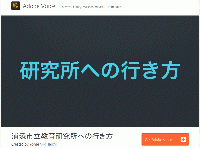





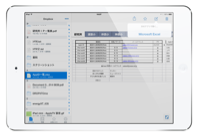
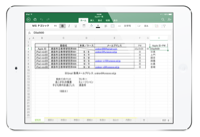



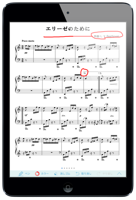






![VoiceText Micro [MISAKI] VoiceText Micro [MISAKI]](https://www.urasoe.ed.jp/uraken/wysiwyg/image/download/1/8926/thumb)